Hp PAVILION DV7-6050EA, PAVILION DV7-6004EA, PAVILION DV7-6051EA, PAVILION DV7-6002SA GETTING STARTED [pt]
Page 1
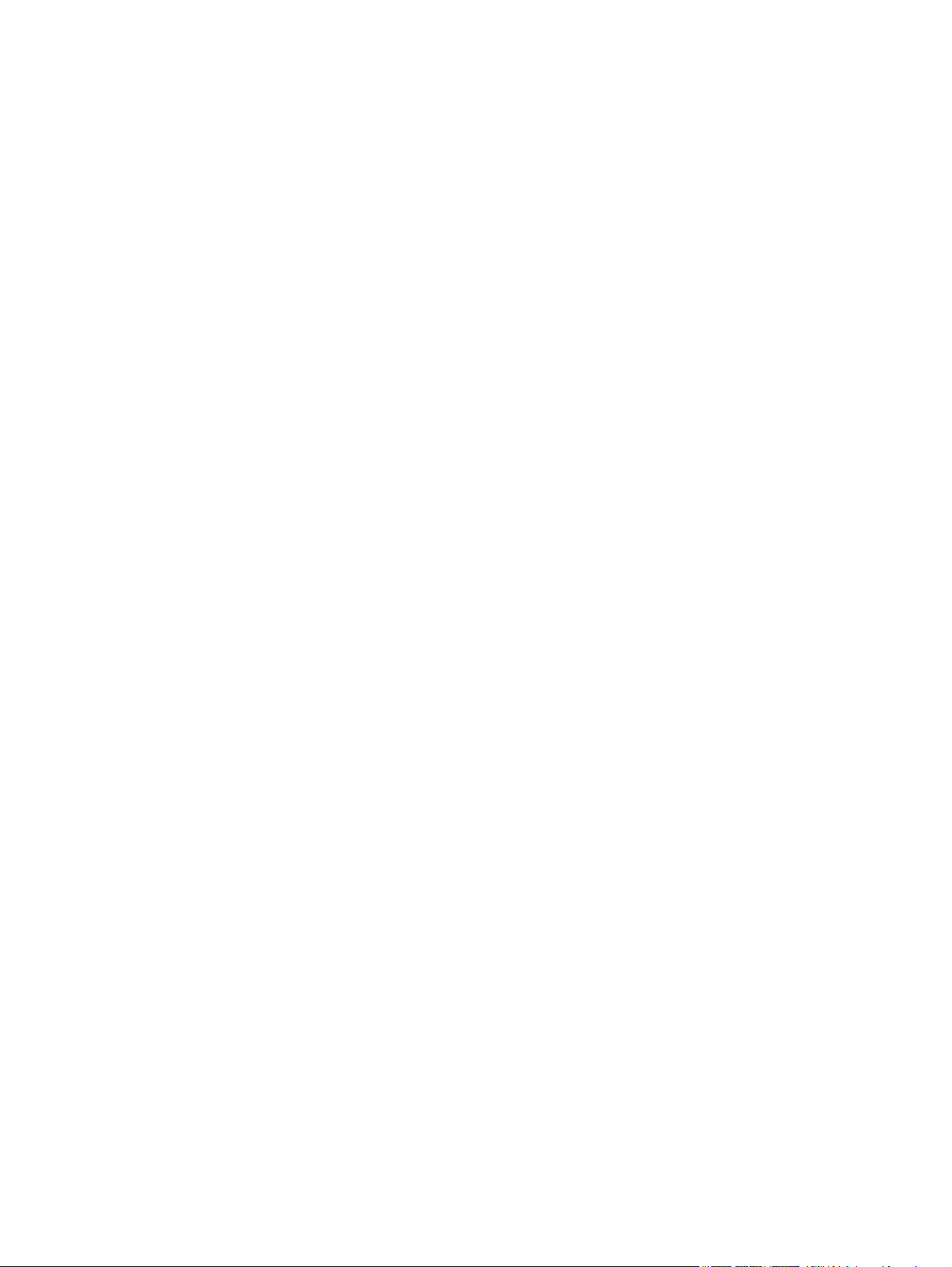
Informação Básica
HP Notebook
Page 2
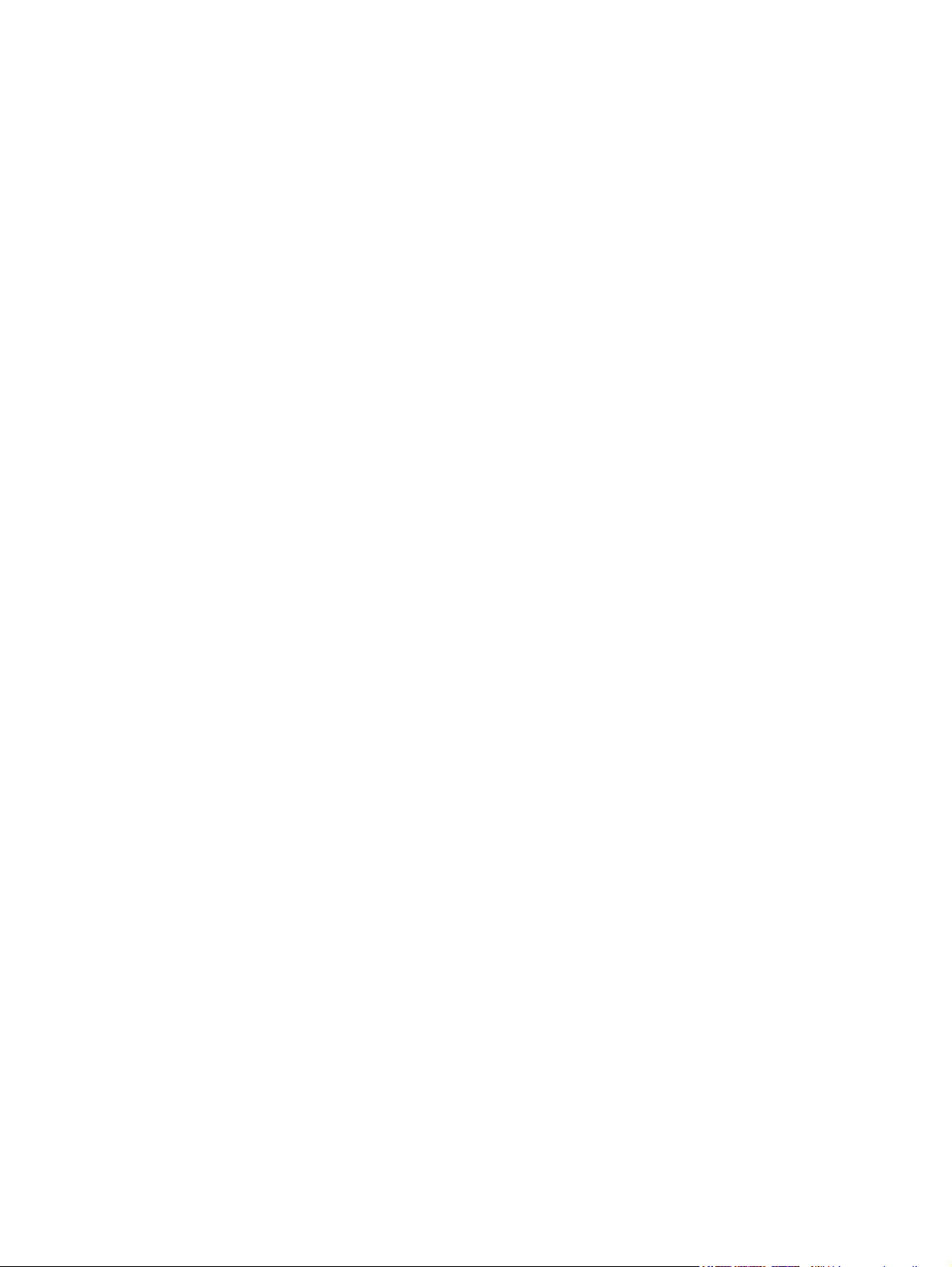
© Copyright 2011 Hewlett-Packard
Development Company, L.P.
Bluetooth é uma marca comercial detida
pelo respectivo proprietário e utilizada pela
Hewlett-Packard Company sob licença.
Microsoft e Windows são marcas
registadas da Microsoft Corporation nos
E.U.A. O logótipo SD é marca comercial do
seu proprietário.
As informações contidas neste documento
estão sujeitas a alterações sem aviso
prévio. As únicas garantias que cobrem os
produtos e serviços da HP são
estabelecidas exclusivamente na
documentação de garantia que os
acompanha. Neste documento, nenhuma
declaração deverá ser interpretada como a
constituição de garantia adicional. A HP
não se responsabiliza por erros técnicos e
editoriais ou omissões neste documento.
Primeira edição: Janeiro de 2011
Número de publicação do documento:
635466-131
Aviso do produto
Este manual descreve as funcionalidades
comuns à maioria dos modelos. É possível
que algumas funções não estejam
disponíveis no seu computador.
Termos de software
Ao instalar, copiar, transferir, ou utilizar
qualquer outro produto de software pré-
-instalado neste computador, concorda em
ficar sujeito aos termos do Contrato de
Licença de Utilizador Final (EULA) da HP.
Se não aceitar estes termos de licença, a
única solução é devolver o produto integral
sem ter sido utilizado (hardware e software)
dentro de 14 dias, para ser reembolsado de
acordo com a política de reembolso do
local de compra.
Contacte o ponto de venda local (o
vendedor) para obter mais informações ou
solicitar um reembolso completo do
computador.
Page 3
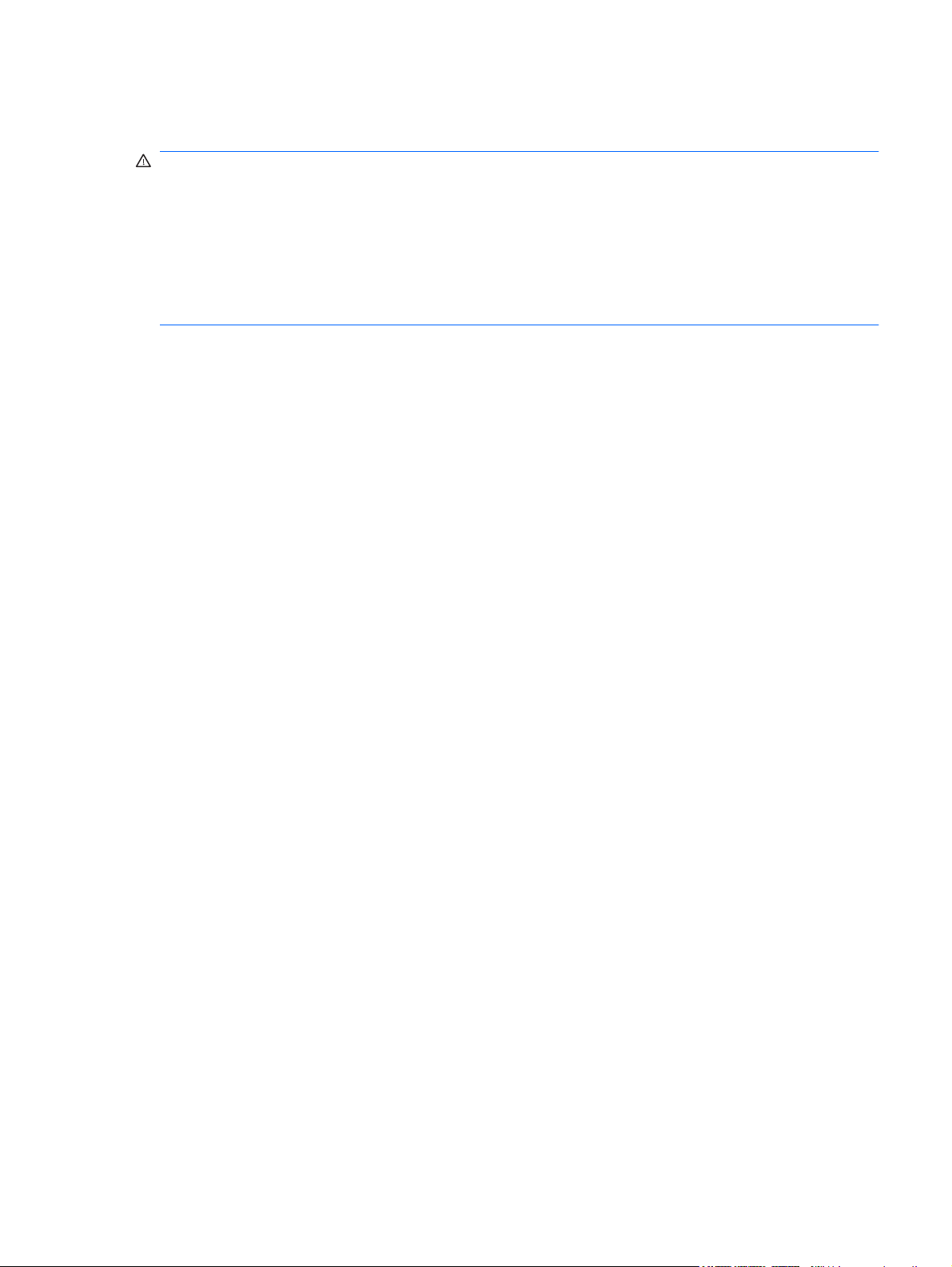
Aviso de segurança
AVISO! Para reduzir a possibilidade de lesões relacionadas com o calor ou o sobreaquecimento do
computador, não coloque o computador directamente sobre o seu colo ou obstrua as aberturas de
ventilação do ar do computador. Utilize o computador apenas em superfícies planas e rígidas. Não
permita que outra superfície rígida, como uma impressora opcional adjacente, ou uma superfície
flexível, como travesseiros, tapetes ou roupas, bloqueiem a circulação de ar. Para além disso, não
permita que o transformador entre em contacto com a pele ou uma superfície suave, tais como
travesseiros, tapetes ou roupas durante o funcionamento. O computador e o transformador estão em
conformidade com os limites de temperatura das superfícies expostas ao utilizador definidos pelo
International Standard for Safety of Information Technology Equipment (IEC 60950).
iii
Page 4
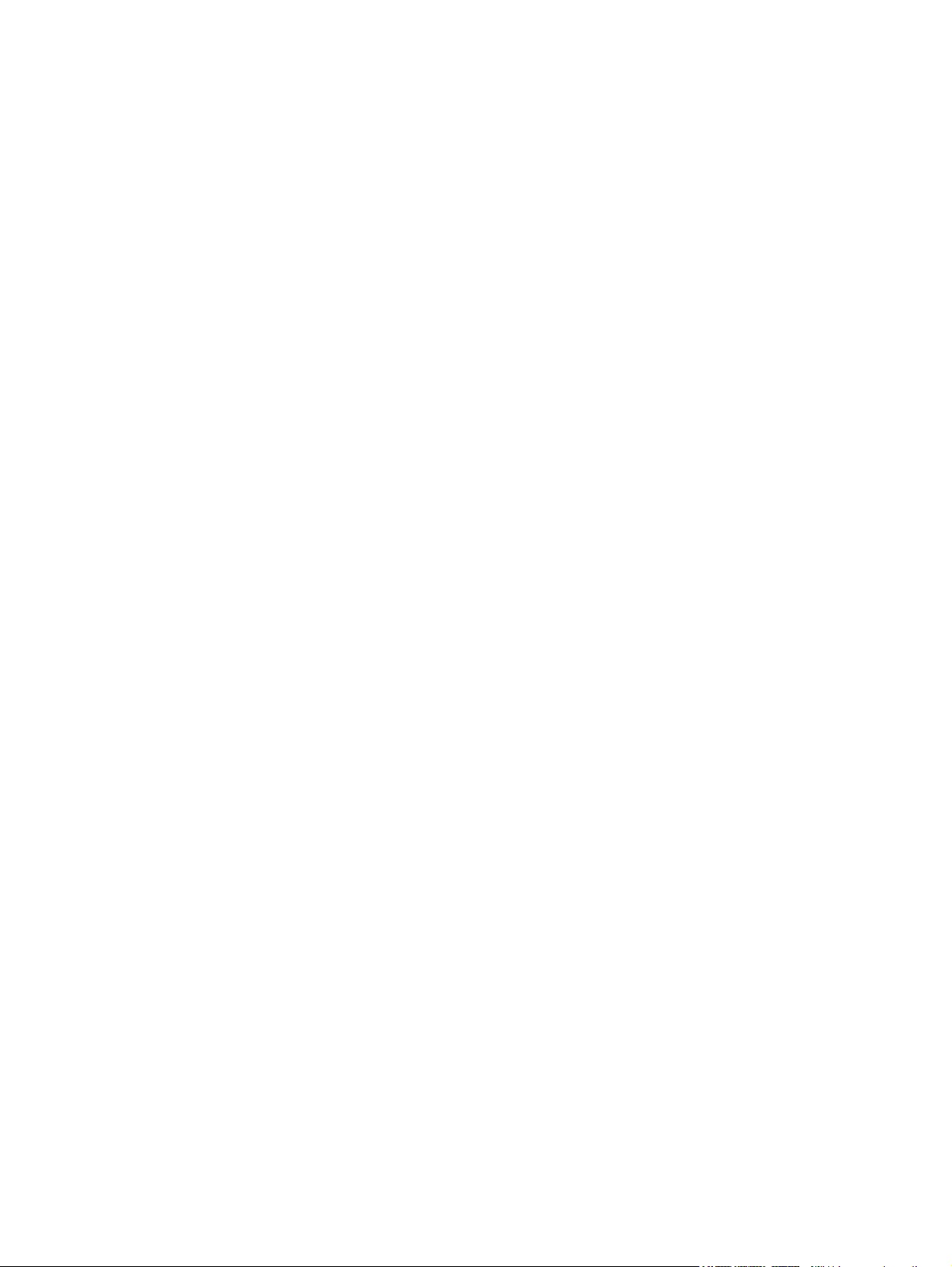
iv Aviso de segurança
Page 5
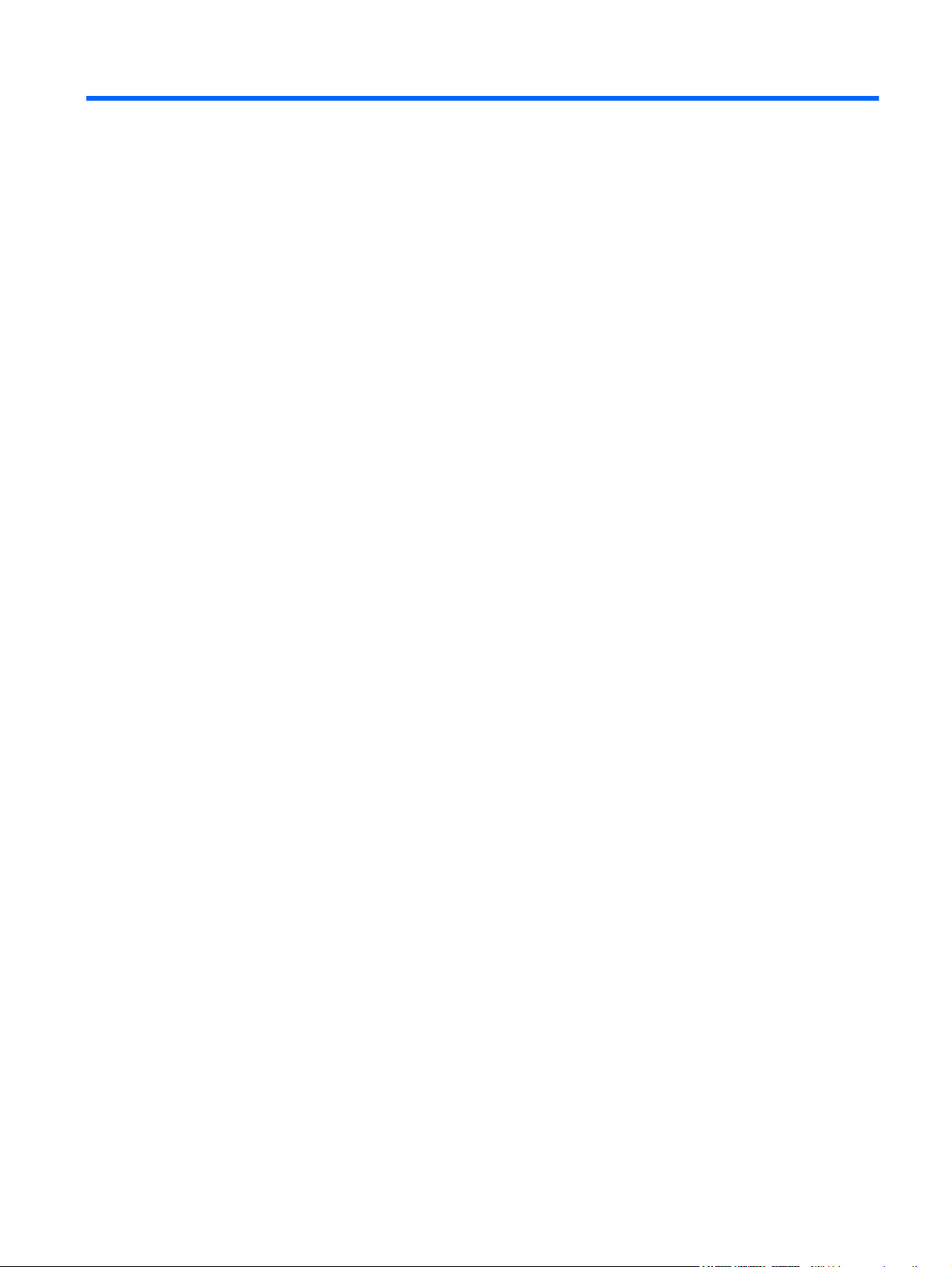
Índice
1 Bem-vindo ....................................................................................................................................................... 1
O que há de novo? ............................................................................................................................... 1
Beats Audio (somente em modelos seleccionados) ............................................................ 1
Localizar informações .......................................................................................................................... 3
2 Conhecer o seu computador ......................................................................................................................... 5
Parte superior ....................................................................................................................................... 5
TouchPad ............................................................................................................................ 5
Luzes ................................................................................................................................... 6
Botões .................................................................................................................................. 7
Teclas .................................................................................................................................. 8
Parte frontal .......................................................................................................................................... 9
Lado direito ......................................................................................................................................... 10
Lado esquerdo ................................................................................................................................... 11
Ecrã .................................................................................................................................................... 12
Parte posterior .................................................................................................................................... 13
Parte inferior ....................................................................................................................................... 14
3 Rede ............................................................................................................................................................... 15
Utilizar um fornecedor de serviços de Internet (ISP) .......................................................................... 15
Ligar a uma rede sem fios .................................................................................................................. 16
Ligar a uma WLAN existente ............................................................................................. 16
Configurar uma rede WLAN nova ...................................................................................... 16
Configurar um router sem fios ........................................................................... 17
Proteger a sua WLAN ....................................................................................... 17
4 Teclado e dispositivos apontadores ........................................................................................................... 18
Utilizar o teclado ................................................................................................................................. 18
Utilizar as teclas de acção ................................................................................................. 18
Utilização das teclas de atalho .......................................................................................... 19
Utilização do teclado numérico .......................................................................................... 20
Utilizar o teclado numérico integrado ................................................................ 20
Utilizar um teclado numérico externo opcional ................................................. 21
Utilizar dispositivos apontadores ........................................................................................................ 21
Definir preferências do dispositivo apontador .................................................................... 21
Utilizar o TouchPad ........................................................................................................... 21
v
Page 6
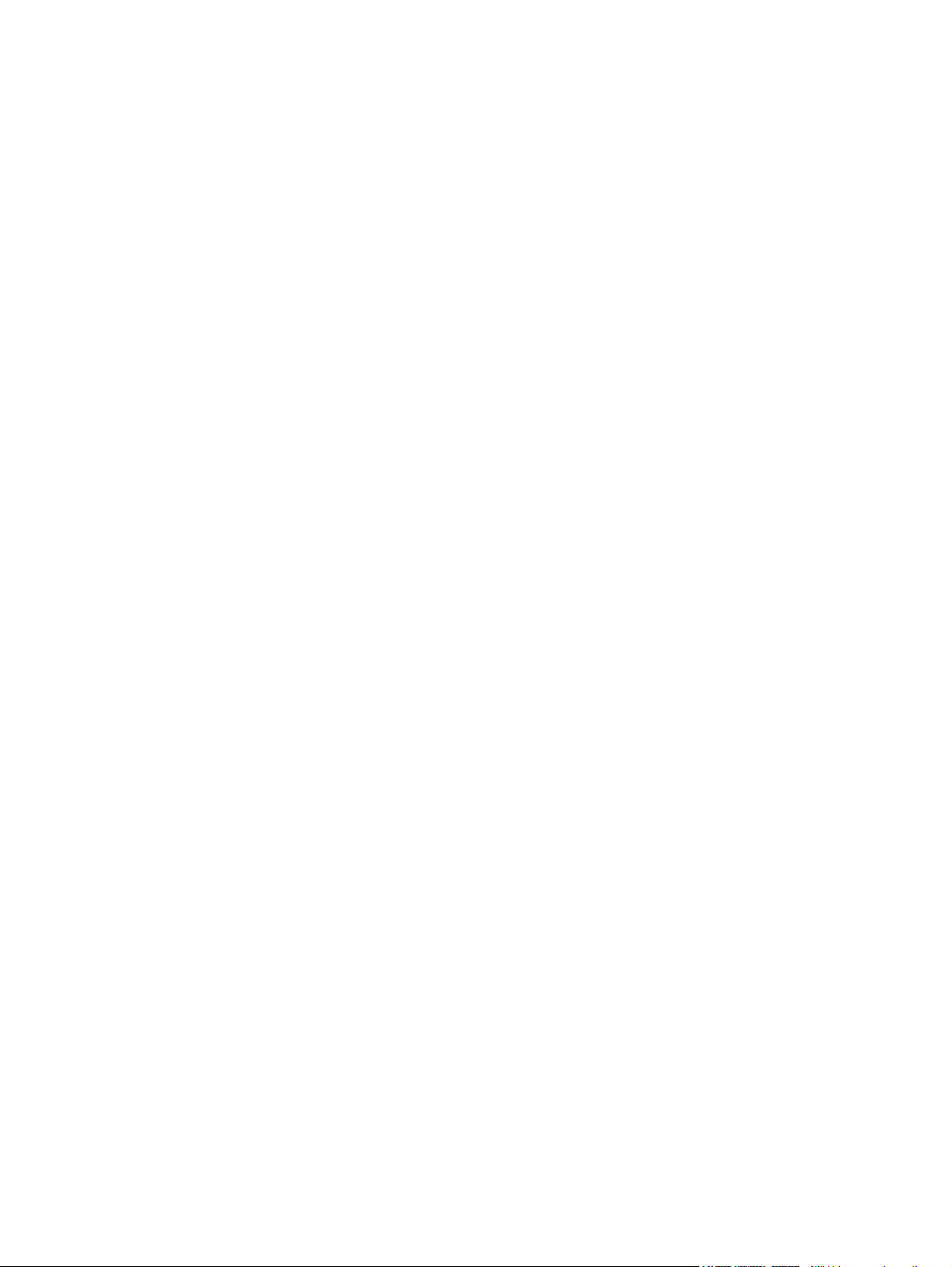
Ligar e desligar o TouchPad ............................................................................. 21
Navegar ............................................................................................................. 21
Seleccionar ....................................................................................................... 22
Utilizar gestos do TouchPad ............................................................................. 22
Deslocamento ................................................................................... 23
Beliscar/Zoom ................................................................................... 23
5 Manutenção ................................................................................................................................................... 24
Introduzir ou remover a bateria .......................................................................................................... 24
Substituir ou actualizar a unidade de disco rígido .............................................................................. 25
Remover a unidade de disco rígido ................................................................................... 25
Instalar uma unidade de disco rígido ................................................................................. 27
Adicionar ou substituir módulos de memória ..................................................................................... 28
Actualizar programas e controladores ................................................................................................ 31
Utilizar o SoftPaq Download Manager ............................................................................................... 31
6 Cópia de segurança e recuperação ............................................................................................................ 33
Restaurar ............................................................................................................................................ 33
Criar suportes de recuperação ........................................................................................................... 33
Realizar um restauro do sistema ........................................................................................................ 34
Restaurar a partir da partição de recuperação dedicada (somente em modelos
seleccionados) ................................................................................................................... 35
Recuperar utilizando o suporte de dados de recuperação ................................................ 35
Alterar a sequência de arranque do computador .............................................................. 35
Efectuar cópia de segurança e recuperar as suas informações ........................................................ 36
Utilizar a cópia de segurança e restauro do Windows ....................................................... 37
Utilizar pontos de restauro do sistema do Windows .......................................................... 37
Quando criar pontos de restauro ...................................................................... 37
Criar um ponto de restauro do sistema ............................................................. 37
Restaurar data e hora anteriores ...................................................................... 37
7 Suporte a clientes ......................................................................................................................................... 39
Contactar o Suporte a clientes ........................................................................................................... 39
Etiquetas ............................................................................................................................................ 40
8 Especificações .............................................................................................................................................. 41
Potência de entrada ........................................................................................................................... 41
Ambiente operativo ............................................................................................................................ 41
Índice Remissivo ............................................................................................................................................... 42
vi
Page 7

1 Bem-vindo
O que há de novo?
●
Localizar informações
●
Depois de configurar e registar o computador, é importante executar os seguintes passos:
Ligar à Internet — Configure a sua rede com ou sem fios para poder aceder à Internet. Para
●
obter mais informações, consulte
● Actualizar o software antivírus—Proteja o seu computador de danos causados pelos vírus. O
software é pré-instalado no computador e inclui uma subscrição limitada para actualizações
gratuitas. Para obter mais informações, consulte o Manual de Referência do Notebook HP. Para
obter instruções sobre como aceder a este manual, consulte
na página 3.
Conhecer o seu computador — Conheça as funcionalidades do seu computador. Consulte
●
Conhecer o seu computador na página 5 e Teclado e dispositivos apontadores
na página 18 para obter informações adicionais.
Criar discos de recuperação ou uma unidade flash de recuperação — Recupere as
●
definições de fábrica do sistema operativo e do software em caso de instabilidade ou falha do
sistema. Para obter informações, consulte
Rede na página 15.
Localizar informações
Cópia de segurança e recuperação na página 33.
● Localizar o software instalado — Aceda a uma lista do software pré-instalado no computador.
Seleccione Iniciar > Todos os Programas. Para obter informações detalhadas sobre a
utilização do software fornecido com o computador, consulte as instruções do fabricante do
software, que podem ser fornecidas com o software ou no Web site do fabricante.
O que há de novo?
Beats Audio (somente em modelos seleccionados)
O Beats Audio é um perfil de áudio melhorado que proporciona graves controlados e profundos,
mantendo um som nítido. O Beats Audio encontra-se activado por predefinição.
▲ Para aumentar ou diminuir as definições de graves do Beats Audio, prima fn+b.
NOTA: É também possível visualizar e controlar as definições de graves através do sistema
operativo Windows®. Para visualizar e controlar as definições de graves:
Seleccione Iniciar > Programas > Beats Audio Control Panel (Painel de controlo HP Beats
Audio) > Listening Experience (Experiência de Audição).
– ou –
Seleccione Iniciar > Painel de controlo > Hardware e Som > Beats Audio Control
Panel (Painel de controlo HP Beats Audio) > Listening Experience (Experiência de Audição).
A tabela seguinte apresenta e descreve os ícones do Beats Audio.
O que há de novo? 1
Page 8
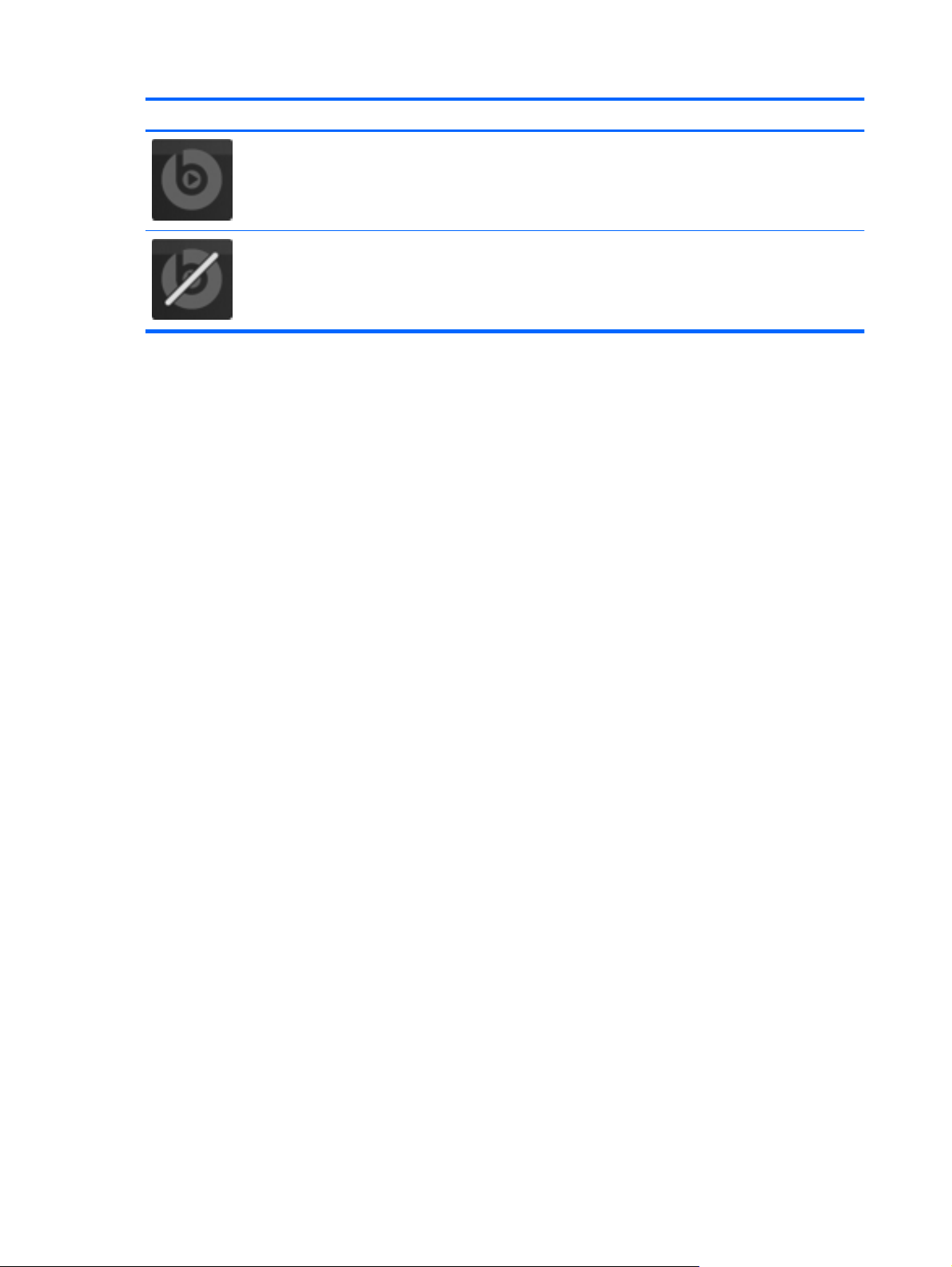
Ícone Descrição
Indica que o Beats Audio está activado.
Indica que o Beats Audio está desactivado.
2 Capítulo 1 Bem-vindo
Page 9
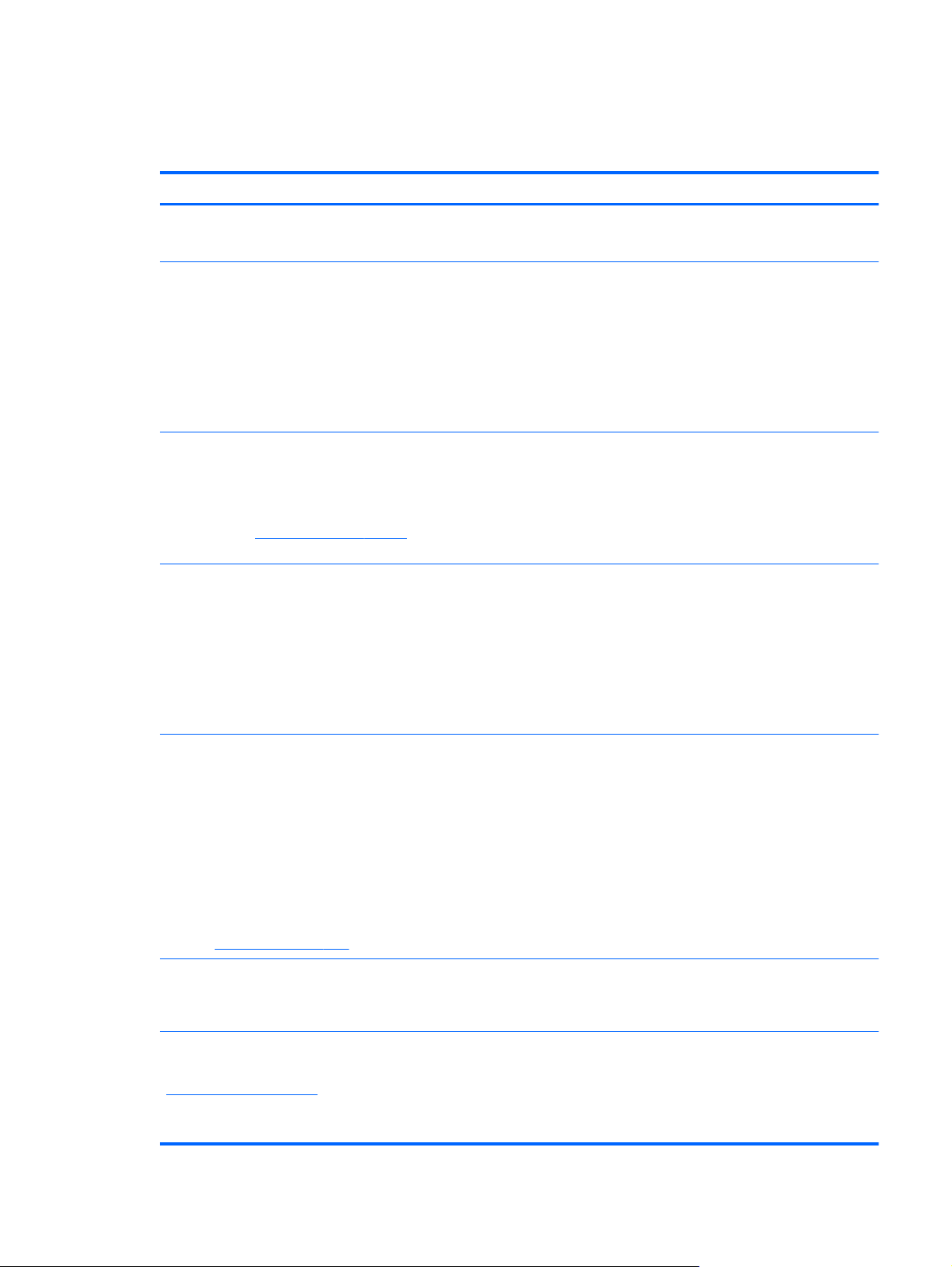
Localizar informações
O computador incorpora vários recursos para o auxiliar na realização de várias tarefas.
Recursos Para informações sobre
Cartaz de Configuração rápida ● Como configurar o computador
● Ajuda para identificar os componentes do computador
Manual de Referência do Notebook HP
Para aceder a este manual:
Seleccione Iniciar > Ajuda e Suporte > Manuais do
Utilizador.
– ou –
Seleccione Iniciar > Todos os Programas > HP >
Documentação HP.
Ajuda e Suporte
Para aceder à Ajuda e Suporte, seleccione Iniciar >
Ajuda e Suporte.
NOTA: Para obter suporte específico de um país ou
região, vá para
o seu país ou região e siga as instruções no ecrã.
Avisos de Regulamentação, Segurança e Ambiente
Para aceder a este manual:
Seleccione Iniciar > Ajuda e Suporte > Manuais do
Utilizador.
– ou –
Seleccione Iniciar > Todos os Programas > HP >
Documentação HP.
http://www.hp.com/support, seleccione
● Funcionalidades de gestão de energia
Como maximizar a vida útil da bateria
●
Como utilizar as funcionalidades multimédia do computador
●
● Como proteger o computador
● Como cuidar do computador
Como actualizar o software
●
Informação do sistema operativo
●
● Software, controlador e actualizações do BIOS
● Ferramentas de resolução de problemas
Como aceder ao apoio técnico
●
● Informações de regulamentação e segurança
Informações sobre a eliminação da bateria
●
Manual de Segurança e Conforto
Para aceder a este manual:
Seleccione Iniciar > Ajuda e Suporte > Manuais do
Utilizador.
– ou –
Seleccione Iniciar > Todos os Programas > HP >
Documentação HP.
– ou –
Vá para
Folheto Worldwide Telephone Numbers (Números de
Telefone Mundiais)
Este folheto é fornecido com o seu computador.
Web site da HP
Para aceder a este Web site, vá para
http://www.hp.com/support.
http://www.hp.com/ergo.
Configuração de uma estação de trabalho, postura, saúde e
●
hábitos de trabalho adequados
Informações de segurança sobre electricidade e mecânica
●
Números de telefone de suporte HP
Informações de suporte
●
● Encomendar peças e encontrar ajuda adicional
● Software, controlador e actualizações do BIOS (Setup Utility)
Acessórios disponíveis para o dispositivo
●
Localizar informações 3
Page 10

Recursos Para informações sobre
Garantia limitada*
Para aceder à garantia:
Seleccione Iniciar > Ajuda e Suporte > Manuais do
Utilizador > Ver informação de garantia.
– ou –
Seleccione Iniciar > Todos os Programas > HP >
Documentação HP > Ver informações da garantia.
– ou –
Vá para
*Pode encontrar a Garantia Limitada da HP expressamente fornecida e aplicável ao seu produto nos manuais electrónicos
do seu computador e/ou no CD/DVD fornecido na caixa. Alguns países/regiões poderão fornecer uma Garantia Limitada da
HP impressa na caixa. Nos países/regiões onde a garantia não é fornecida no formato impresso, poderá solicitar uma cópia
impressa em
● América do Norte: Hewlett-Packard, MS POD, 11311 Chinden Blvd, Boise, ID 83714, EUA
●
● Ásia Pacífico: Hewlett-Packard, POD, P.O. Box 200, Alexandra Post Office, Singapura 911507
Inclua o número do seu produto, período de garantia (que se encontra na etiqueta do número de série), nome e endereço
postal.
http://www.hp.com/go/orderdocuments.
http://www.hp.com/go/orderdocuments ou escrever para:
Europa, Médio Oriente, África: Hewlett-Packard, POD, Via G. Di Vittorio, 9, 20063, Cernusco s/Naviglio (MI), Itália
Informações sobre a garantia
4 Capítulo 1 Bem-vindo
Page 11
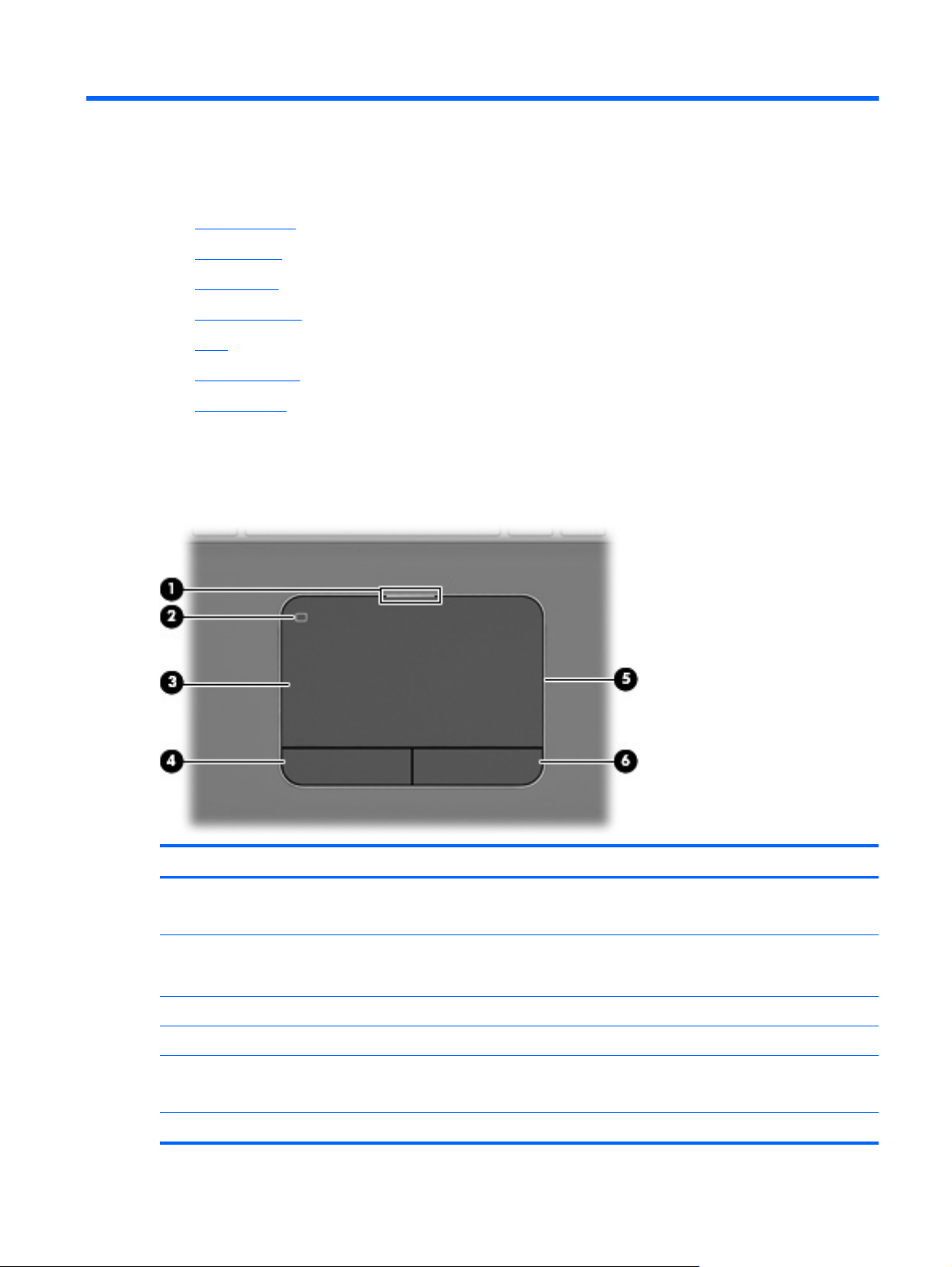
2 Conhecer o seu computador
Parte superior
●
Parte frontal
●
Lado direito
●
Lado esquerdo
●
Ecrã
●
Parte posterior
●
Parte inferior
●
Parte superior
TouchPad
Componente Descrição
(1) luz de Painel Táctil desligado
(2) Ícone do Painel Táctil Liga e desliga o Painel Táctil. Toque rapidamente duas
(3) Zona do Painel Táctil Move o ponteiro e selecciona ou activa itens no ecrã.
(4) Botão esquerdo do TouchPad Funciona como o botão esquerdo de um rato externo.
(5) Luz de Painel Táctil ligado
(6) Botão direito do Painel Táctil Funciona como o botão direito de um rato externo.
Apagada: o Painel Táctil está ligado.
●
● Acesa: o Painel Táctil está desligado.
vezes no ícone do Painel Táctil para ligar e desligar o
Painel Táctil.
Acesa: o Painel Táctil está ligado.
●
● Apagada: o Painel Táctil está desligado.
Parte superior 5
Page 12
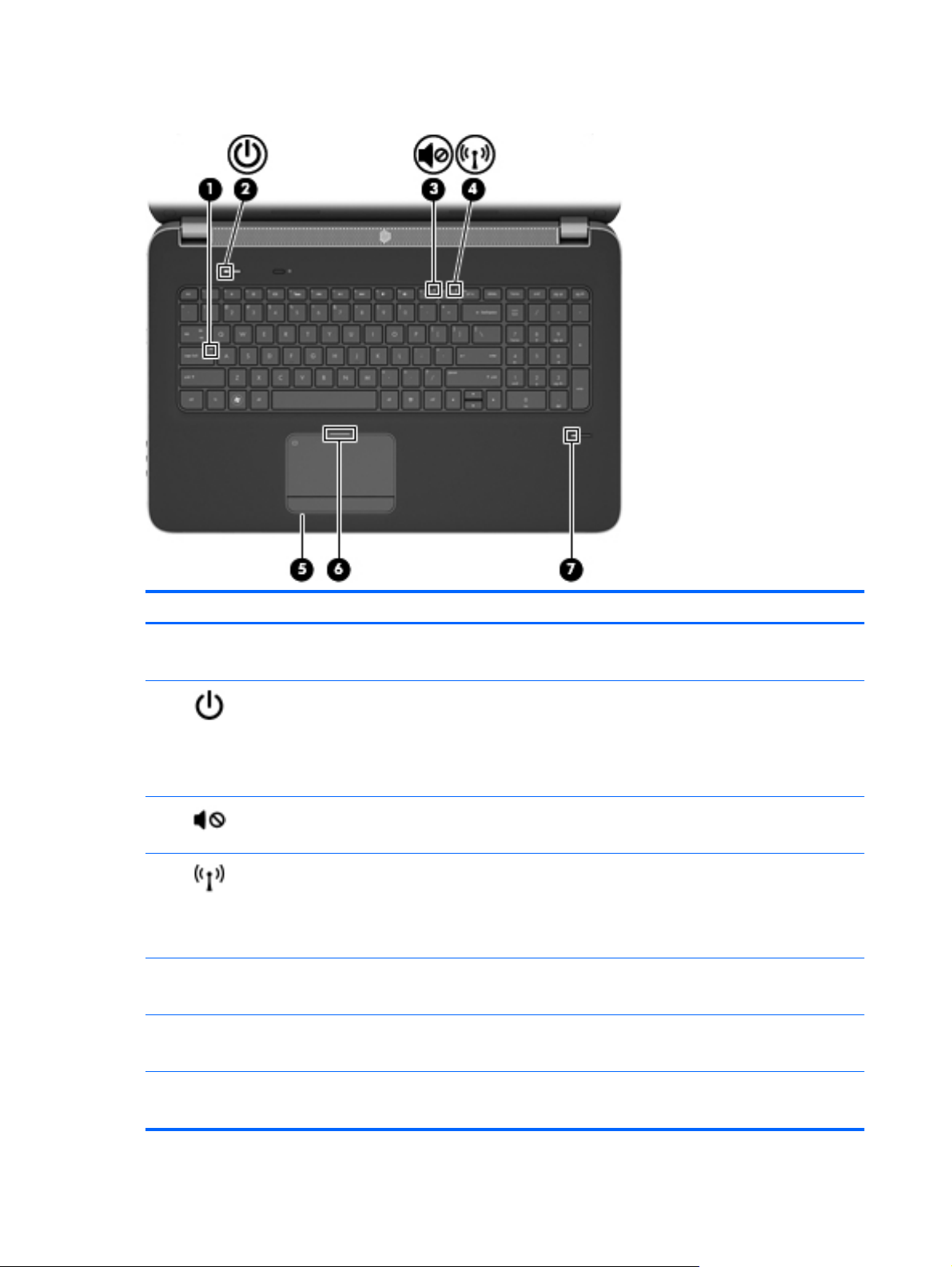
Luzes
Componente Descrição
(1) Luz do Caps Lock
(2)
(3)
(4)
(5) Luz de Painel Táctil ligado ● Acesa: o Painel Táctil está ligado.
(6) Luz de Painel Táctil desligado ● Apagada: o TouchPad está ligado.
Luz de energia
Luz do botão silenciador
Luz da comunicação sem fios
Branca: a função Caps Lock está activada.
●
● Apagada: a função Caps Lock está desactivada.
Branca: o computador está ligado.
●
● Branco intermitente: o computador está no modo de
Suspensão.
● Apagada: o computador está desligado ou em
Hibernação.
Branca: o som do computador está ligado.
●
● Amarela: o som do computador está desligado.
Branca: um dispositivo integrado sem fios, como, por
●
exemplo, um dispositivo de rede local sem fios (WLAN)
e/ou um dispositivo Bluetooth®, está ligado.
● Amarela: todos os dispositivos sem fios estão
desligados.
● Apagada: o Painel Táctil está desligado.
Acesa: o Painel Táctil está desligado.
●
(7) Luz do leitor de impressões digitais
(somente em modelos seleccionados)
6 Capítulo 2 Conhecer o seu computador
● Branca: A impressão digital foi lida.
Amarela: A impressão digital não foi lida.
●
Page 13
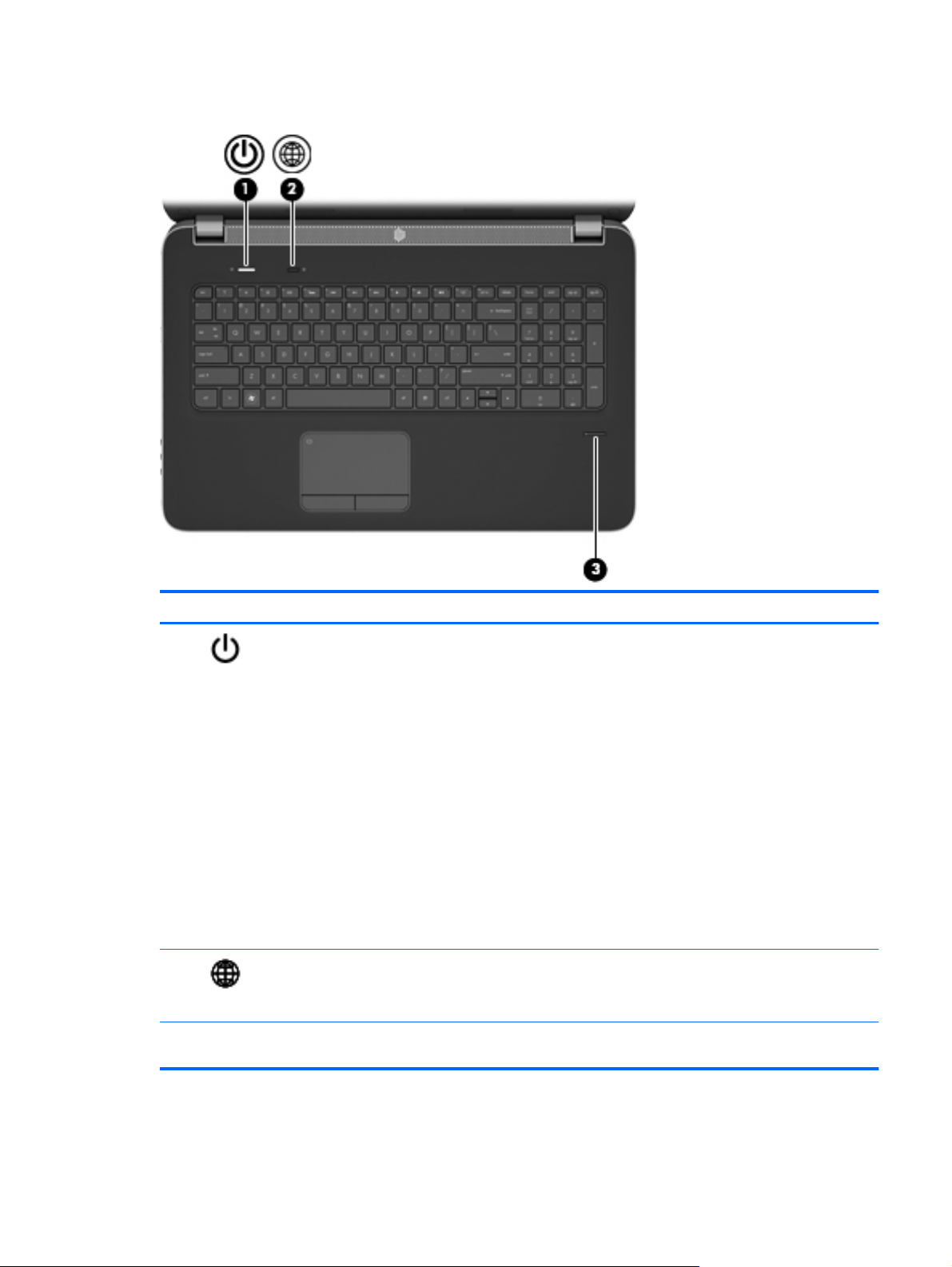
Botões
Componente Descrição
(1)
(2)
(3) Leitor de impressões digitais (somente em
Botão de energia
Web browser Abre um Web browser.
alguns modelos)
Quando o computador está desligado, prima o botão
●
para o ligar.
Quando o computador está ligado, prima brevemente
●
o botão para iniciar o modo de Suspensão.
Quando o computador está em modo de Suspensão,
●
prima rapidamente o botão para sair desse modo.
Quando o computador está em modo de Hibernação,
●
prima rapidamente o botão para sair desse modo.
Se o computador deixar de responder e os procedimentos
de encerramento do Windows® não forem eficazes, prima
continuamente o botão de energia durante, pelo menos,
5 segundos, para desligar o computador.
Para saber mais sobre as definições de energia, seleccione
Iniciar > Painel de Controlo > Sistema e Segurança >
Opções de Energia, ou consulte o Manual de Referência
do Notebook HP.
NOTA: Até configurar os serviços de Internet ou de rede,
este botão abre o Assistente de Ligação à Internet.
Permite iniciar sessão no Windows por impressão digital
em vez da palavra-passe.
Parte superior 7
Page 14
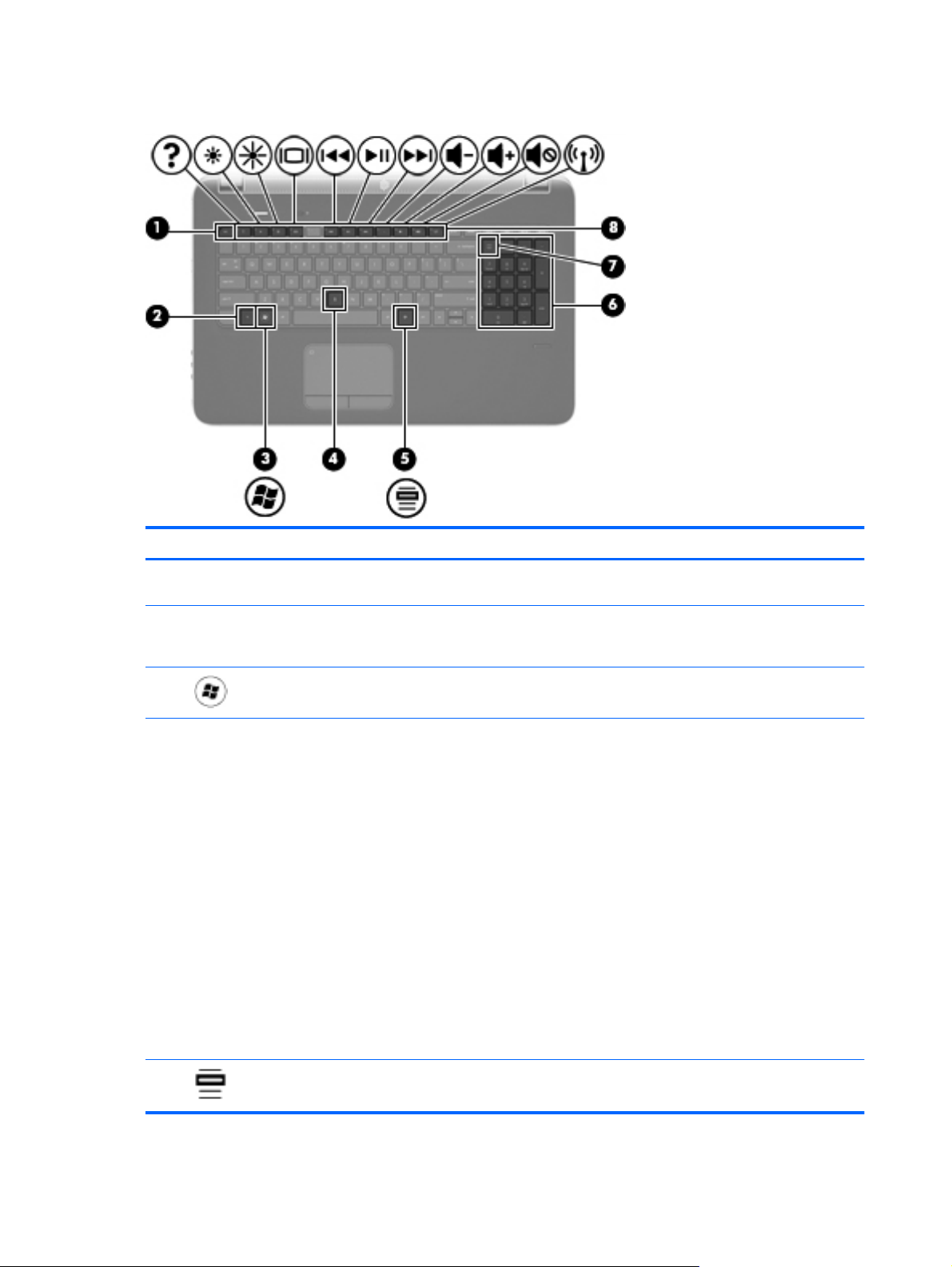
Teclas
Componente Descrição
(1) Tecla esc Apresenta informações do sistema quando premida em
(2) Tecla fn Executa funções do sistema utilizadas com frequência
(3)
(4) Tecla b Aumenta ou diminui as definições de graves do Beats
Tecla com o logótipo do Windows Apresenta o menu Iniciar do Windows.
combinação com a tecla fn.
quando premida em combinação com a tecla b, a tecla esc
ou a tecla num lk.
Audio.
O Beats Audio é um perfil de áudio melhorado que
proporciona graves controlados e profundos, mantendo um
som nítido. O Beats Audio encontra-se activado por
predefinição.
É também possível visualizar e controlar as definições de
graves através do sistema operativo Windows. Para
visualizar e controlar as definições de graves:
● Seleccione Iniciar > Programas > Beats Audio
Control Panel (Painel de controlo HP Beats Audio) >
Listening Experience (Experiência de Audição).
– ou –
● Seleccione Iniciar > Painel de controlo > Hardware
e Som > Beats Audio Control Panel (Painel de
controlo HP Beats Audio) > Listening
Experience (Experiência de Audição).
(5)
Tecla de aplicações do Windows Apresenta o menu de atalho dos itens sob o ponteiro.
8 Capítulo 2 Conhecer o seu computador
Page 15
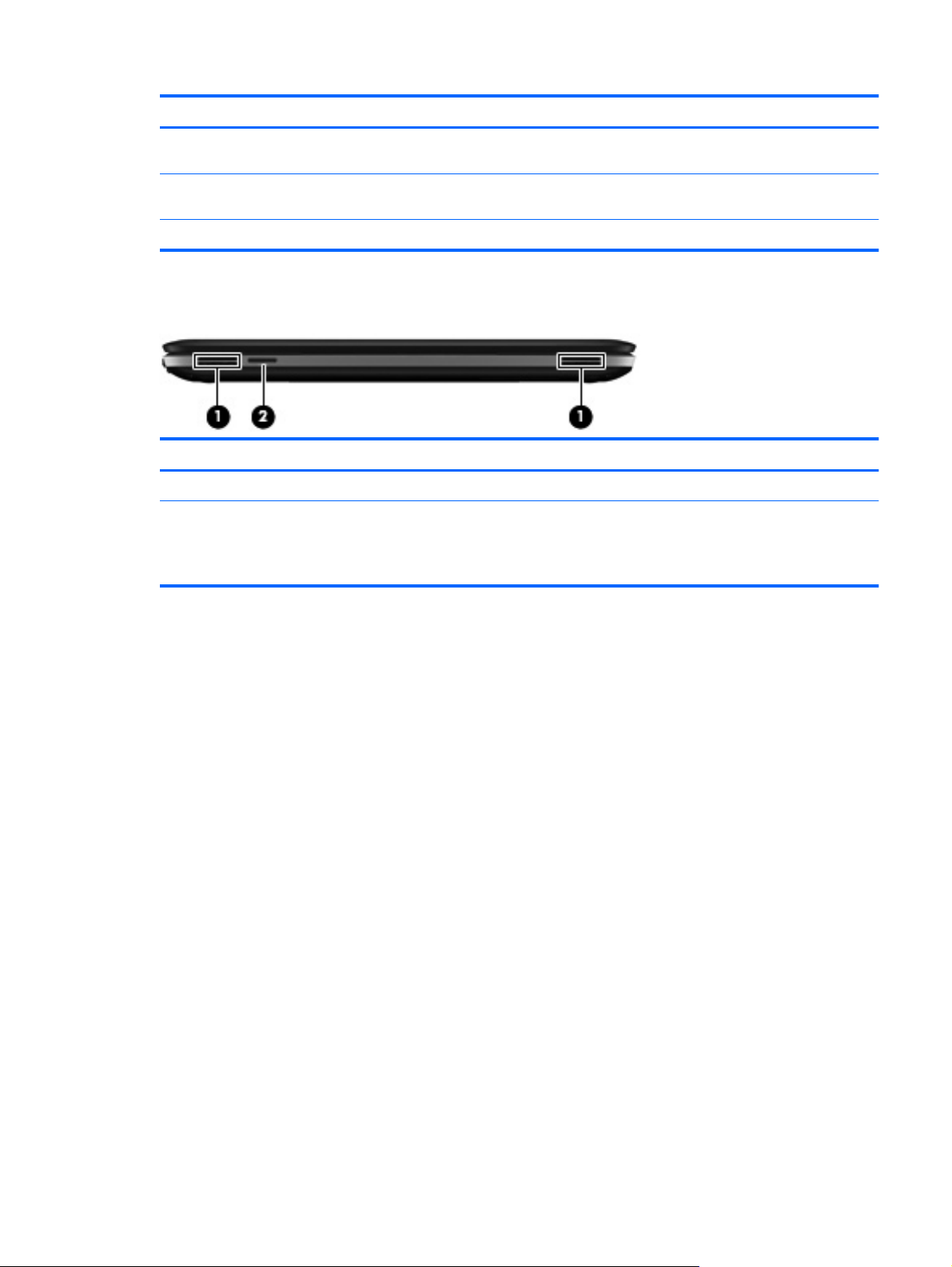
Componente Descrição
(6) Teclado numérico integrado Com o teclado activado, as teclas podem ser utilizadas
(7) Tecla num lk Activa/desactiva o teclado numérico integrado quando
(8) Teclas de acção Executam funções do sistema frequentemente utilizadas.
Parte frontal
Componente Descrição
(1) Altifalantes (2) Produzem som.
(2) Ranhura de suporte digital Admite os seguintes formatos de cartões digitais:
como um teclado numérico externo.
premido em combinação com a tecla fn.
MultiMediaCard
●
● Cartão Secure Digital (SD)
Parte frontal 9
Page 16
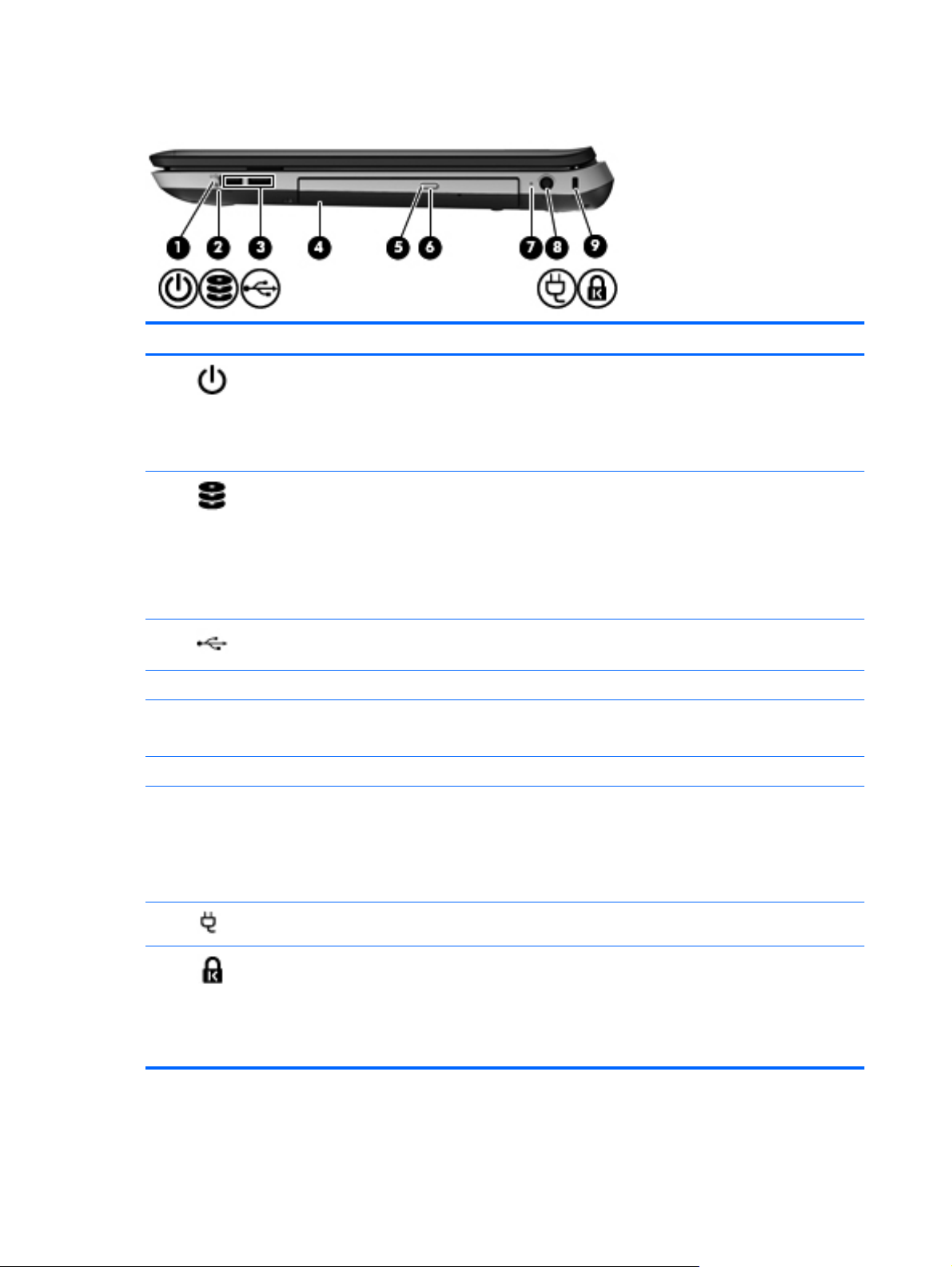
Lado direito
Componente Descrição
(1)
(2)
(3)
(4) Unidade óptica Lê e escreve num disco óptico.
(5) Luz da unidade óptica ● Branca: A unidade óptica está a ser utilizada.
(6) Botão de ejecção da unidade óptica Ejecta a unidade óptica.
(7) Luz do transformador ● Branca: o computador está ligado à fonte de energia
Luz de energia
Luz da unidade ● Branco intermitente: a unidade do disco rígido está a
Portas USB (2) Permitem ligar dispositivos USB opcionais.
Branca: o computador está ligado.
●
● Branco intermitente: o computador está no modo de
Suspensão.
● Apagada: o computador está desligado ou em
Hibernação.
ser utilizada.
Amarela: o HP ProtectSmart Hard Drive Protection
●
parqueou temporariamente a unidade de disco rígido.
NOTA: Para obter informações sobre a
HP ProtectSmart Hard Drive Protection, consulte o
Manual de Referência do Notebook HP.
Amarela: A unidade óptica está desligada.
●
externa e a bateria está completamente carregada.
(8)
(9)
Conector de energia Liga um transformador.
Ranhura do cabo de segurança Permite ligar um cabo de segurança opcional ao
10 Capítulo 2 Conhecer o seu computador
● Amarela: A bateria está a ser carregada.
● Apagada: O computador não está ligado a uma
alimentação externa.
computador.
NOTA: O cabo de segurança foi desenhado para
funcionar como factor de desencorajamento, mas poderá
não evitar que o computador seja furtado ou
indevidamente utilizado.
Page 17
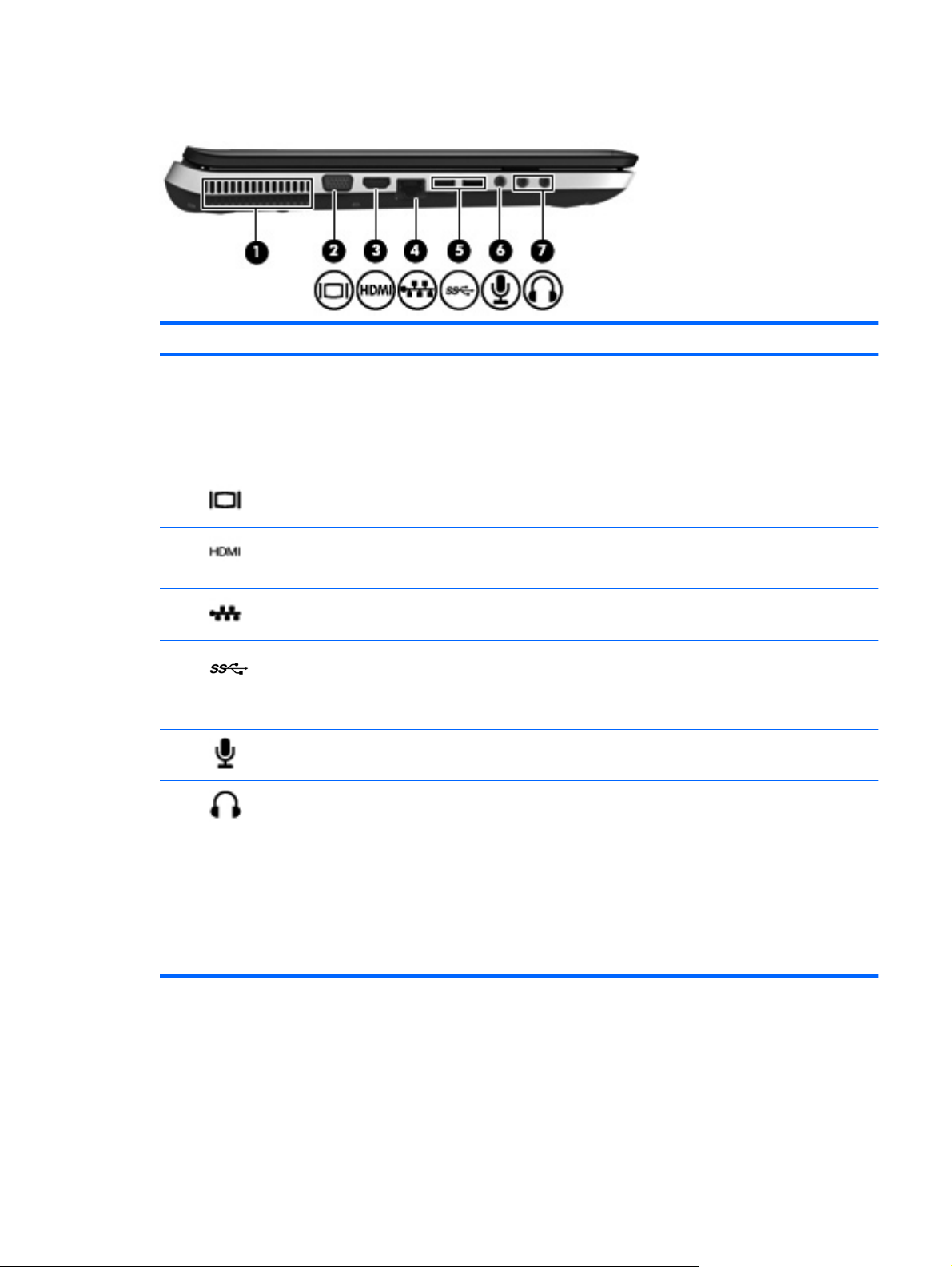
Lado esquerdo
Componente Descrição
(1) Ventilador Permite fluxo de ar para refrigerar os componentes
internos.
NOTA: A ventoinha do computador liga-se
automaticamente para arrefecer os componentes internos
e evitar o sobreaquecimento. É normal o ventilador interno
ligar-se e desligar-se durante o funcionamento rotineiro.
(2)
(3)
(4)
(5)
(6)
(7)
Porta do monitor externo Liga um projector ou monitor VGA externo.
Porta HDMI Liga o computador a um dispositivo vídeo ou áudio
Tomada RJ-45 (rede) Permite ligar cabos de rede.
Portas USB SuperSpeed (2) Ligar dispositivos USB 3.0 opcionais e fornecer
Tomada de entrada de áudio (microfone) Permite a ligação de microfones e auscultadores opcionais,
Tomadas de saída de áudio (auscultadores)
(2)
opcional, tal como uma televisão de alta definição ou
qualquer componente digital ou áudio compatível.
desempenho avançado de energia USB.
NOTA: As portas USB SuperSpeed também são
compatíveis com dispositivos USB 1.0 e 2.0.
microfones estéreo ou microfones monaurais.
Reproduzem som quando ligadas a altifalantes estéreo
eléctricos opcionais, auscultadores, auriculares ou a áudio
de televisão.
AVISO! Para reduzir o risco de danos físicos, ajuste o
volume antes de colocar os auscultadores, os auriculares
ou um headset. Para obter informações de segurança
adicionais, consulte os Avisos de Regulamentação,
Segurança e Ambiente.
NOTA: Quando um dispositivo é ligado a uma tomada, os
altifalantes do computador são desactivados.
Lado esquerdo 11
Page 18
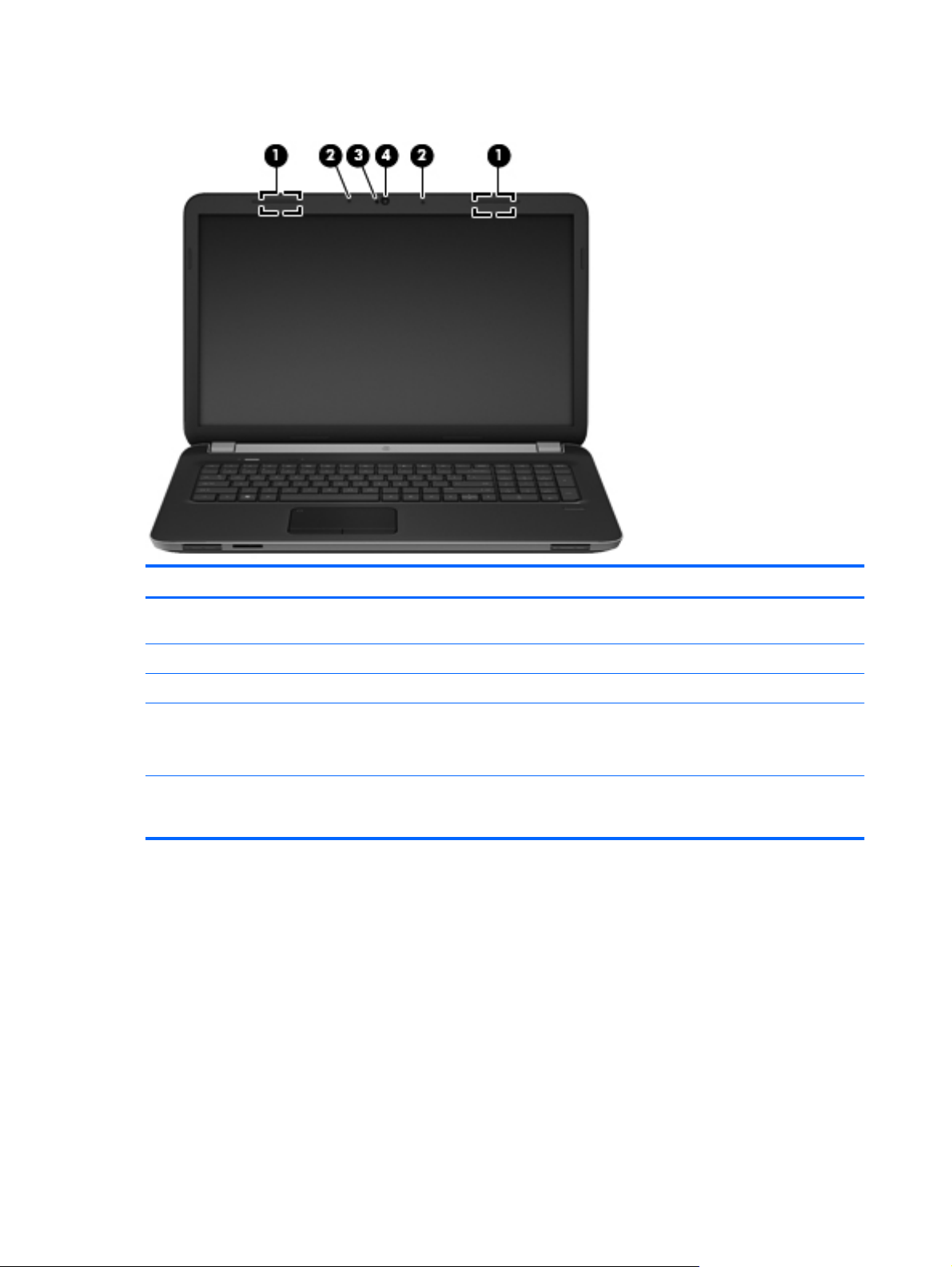
Ecrã
Componente Descrição
(1) Antenas WLAN (2)* Enviam e recebem sinais da comunicação sem fios para
(2) Microfones internos (2) Gravar som.
(3) Luz da Webcam Acesa: a webcam está em utilização.
(4) Câmara Web Grava vídeo e tira fotografias.
*As antenas não são visíveis do exterior do computador. Para transmissões optimizadas, mantenha desobstruídas as áreas
à volta das antenas. Para ver os avisos de regulamentação sem fios, consulte a secção dos Avisos de Regulamentação,
Segurança e Ambiente aplicáveis ao seu país ou região. Estes avisos estão disponíveis na parte de Ajuda e Suporte.
comunicar com as redes locais sem fios (WLAN).
Para utilizar a câmara Web, seleccione Iniciar > Todos os
Programas > CyberLink YouCam > CyberLink YouCam.
12 Capítulo 2 Conhecer o seu computador
Page 19
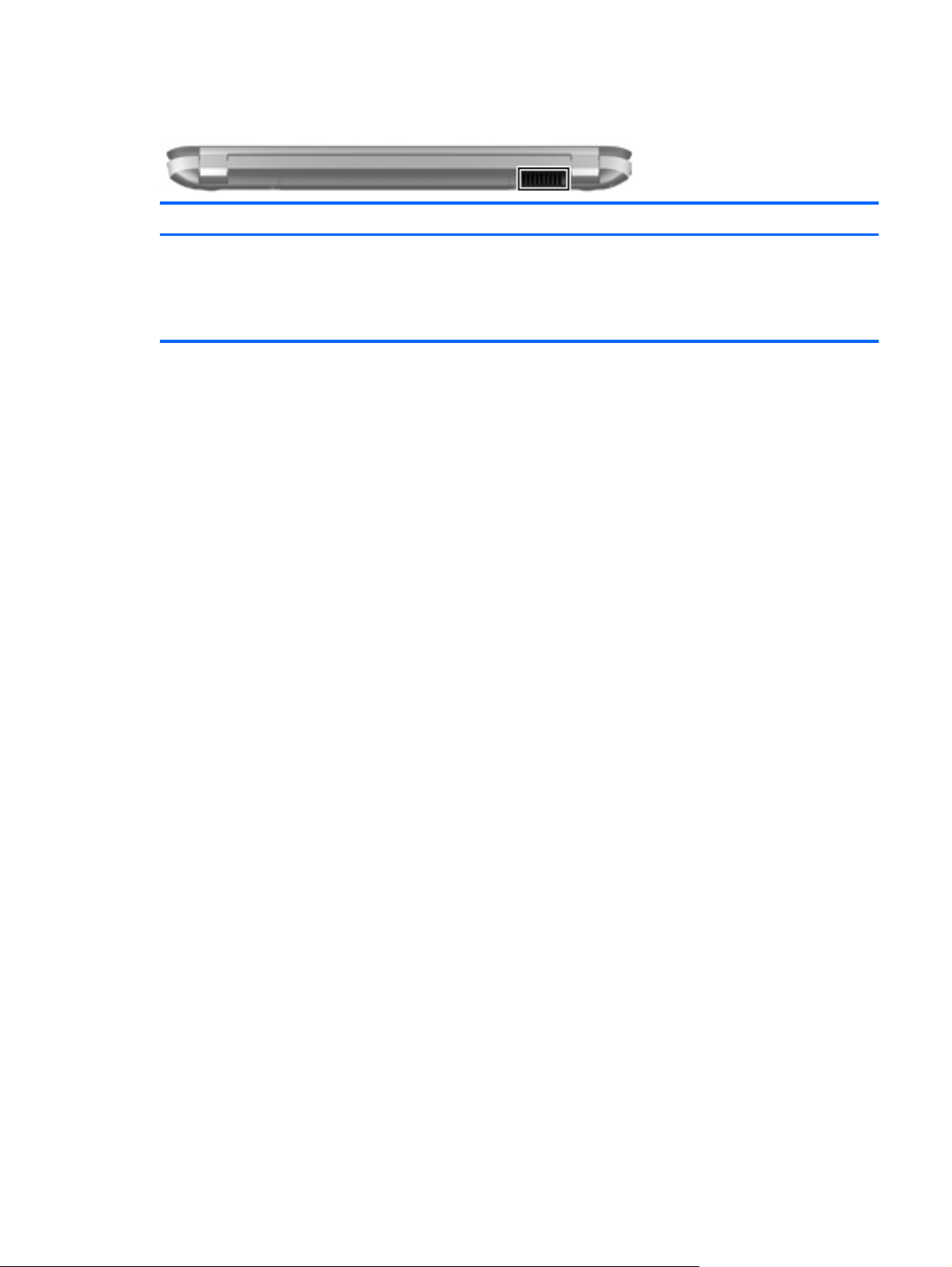
Parte posterior
Componente Descrição
Ventilador Permite fluxo de ar para refrigerar os componentes internos.
NOTA: A ventoinha do computador liga-se
automaticamente para arrefecer os componentes internos e
evitar o sobreaquecimento. É normal o ventilador interno
ligar-se e desligar-se durante o funcionamento rotineiro.
Parte posterior 13
Page 20
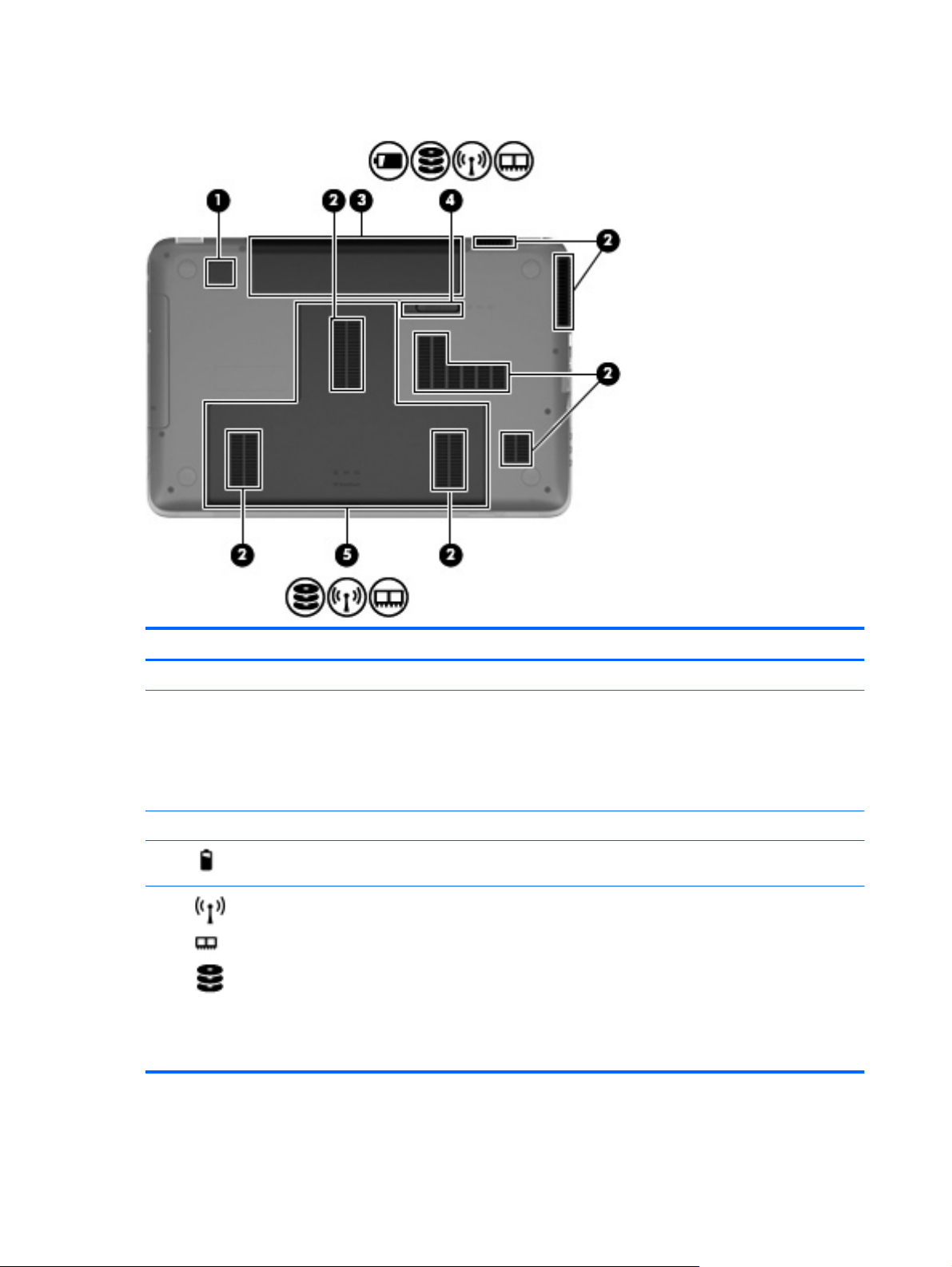
Parte inferior
Componente Descrição
(1) Subwoofer integrado Proporciona um som grave superior.
(2) Aberturas de ventilação (7) Permitem que a circulação de ar arrefeça os componentes
(3) Baía da bateria Guarda a bateria.
(4)
(5)
Fecho de libertação da bateria Liberta a bateria do respectivo compartimento e a tampa do
Compartimento da unidade de disco rígido Contém a unidade do disco rígido e o dispositivo de LAN
internos.
NOTA: A ventoinha do computador liga-se
automaticamente para arrefecer os componentes internos e
evitar o sobreaquecimento. É normal o ventilador interno
ligar-se e desligar-se durante o funcionamento rotineiro.
compartimento do módulo de disco rígido/memória.
sem fios (WLAN) e as ranhuras de módulo de memória.
CUIDADO: Para evitar a falta de resposta do sistema, o
módulo sem fios só deverá ser substituído por um módulo
sem fios autorizado para utilização no computador pelo
organismo governamental que regula os dispositivos sem
fios no seu país ou região. Se, ao substituir o módulo, for
apresentada uma mensagem de aviso, retire o módulo para
restaurar a funcionalidade do computador e contacte o
suporte técnico através da Ajuda e Suporte.
14 Capítulo 2 Conhecer o seu computador
Page 21
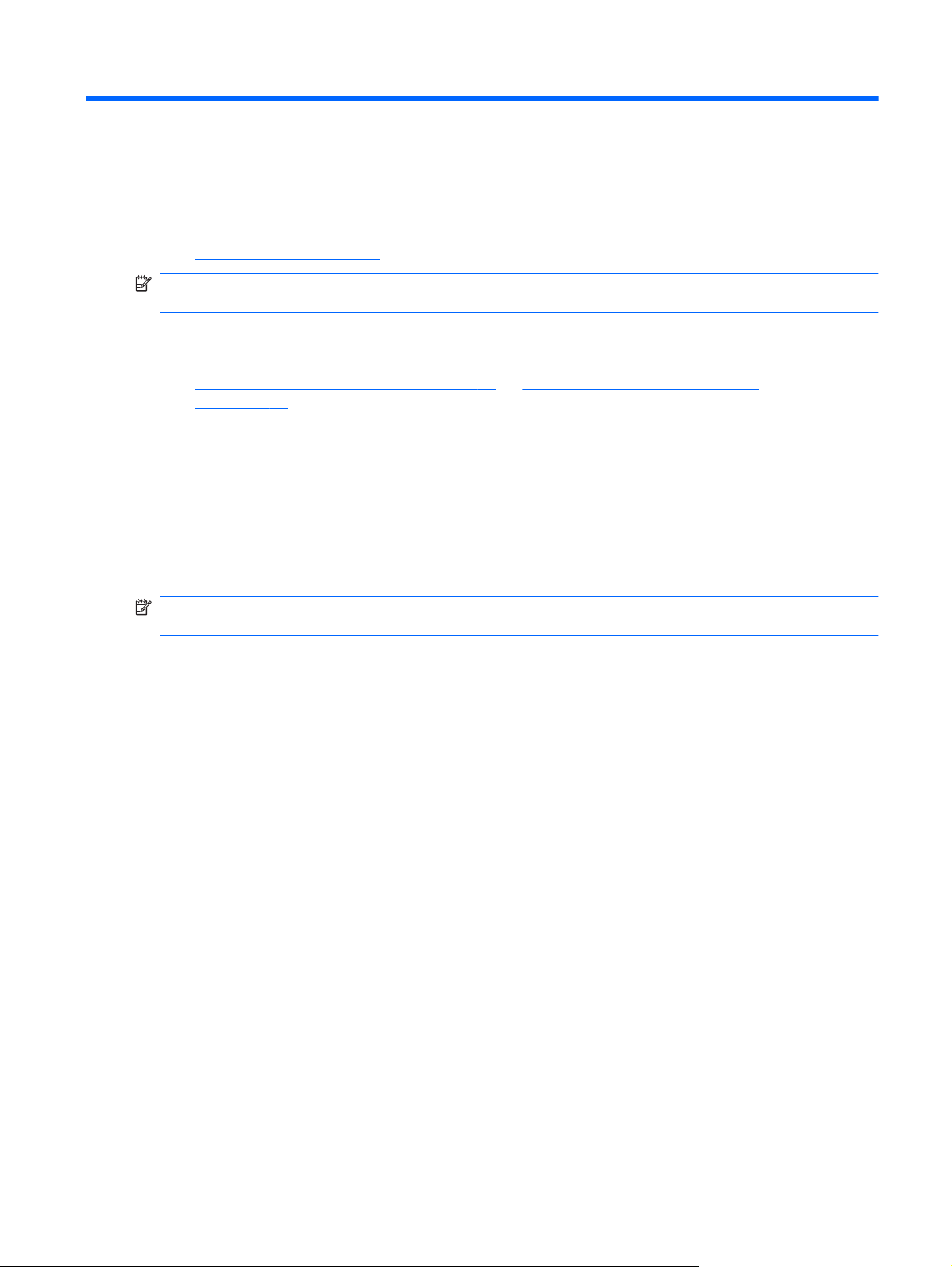
3Rede
Utilizar um fornecedor de serviços de Internet (ISP)
●
Ligar a uma rede sem fios
●
NOTA: As funcionalidades do hardware e software da Internet variam consoante o modelo do
computador e o local onde se encontra.
O seu computador poderá suportar um ou ambos os seguintes tipos de acesso à Internet:
● Sem fios — Para acesso à Internet móvel, é possível utilizar uma ligação sem fios. Consulte
Ligar a uma WLAN existente na página 16 ou Configurar uma rede WLAN nova
na página 16.
Com fios — Pode aceder à Internet ligando-se a uma rede com fios. Para obter informações
●
sobre como ligar-se a uma rede com fios, consulte o Manual de Referência do Notebook HP.
Utilizar um fornecedor de serviços de Internet (ISP)
Antes de poder ligar-se à Internet, tem de criar uma conta ISP. Contacte um ISP local para adquirir
um serviço de Internet e um modem. O ISP ajuda a configurar o modem, a instalar um cabo de rede
para ligar o computador sem fios ao modem e a testar o serviço Internet.
NOTA: O seu ISP fornece-lhe um ID de utilizador e uma palavra-passe para aceder à Internet.
Anote estas informações e guarde-as num local seguro.
As seguintes funcionalidades ajudá-lo-ão a configurar uma nova conta de Internet ou a configurar o
computador para utilizar uma conta existente:
Serviços de Internet e Offers (disponíveis em alguns locais) — Este utilitário ajuda-o a fazer
●
a inscrição para uma nova conta de Internet e a configurar o computador para utilizar uma conta
existente. Para aceder a este utilitário, seleccione Iniciar > Todos os Programas > Serviços
Online > Entrar Online.
● Ícones fornecidos pelo ISP (disponíveis em alguns locais) — Estes ícones poderão ser
apresentados quer de forma individual no ambiente de trabalho do Windows quer agrupados
numa pasta no ambiente de trabalho designada por Serviços Online. Para configurar uma nova
conta de Internet ou configurar o computador de forma a utilizar uma conta existente, faça duplo
clique num ícone e, em seguida, siga as instruções apresentadas no ecrã.
Assistente de Ligação à Internet do Windows — Pode utilizar o Assistente de Ligação à
●
Internet do Windows para estabelecer a ligação à Internet em qualquer uma das seguintes
situações:
Já possui uma conta de um ISP.
◦
◦ Não tem uma conta de Internet e quer seleccionar um ISP da lista fornecida no assistente.
(A lista de fornecedores ISP não está disponível em todas as regiões.)
◦ Seleccionou um ISP que não consta na lista e o ISP forneceu-lhe informações, como, por
exemplo, um endereço IP específico e definições POP3 e SMTP.
Para aceder ao Assistente de Ligação à Internet do Windows e às instruções de utilização do
mesmo, seleccione Iniciar > Painel de controlo > Rede e Internet > Centro de Rede e
Partilha.
Utilizar um fornecedor de serviços de Internet (ISP) 15
Page 22
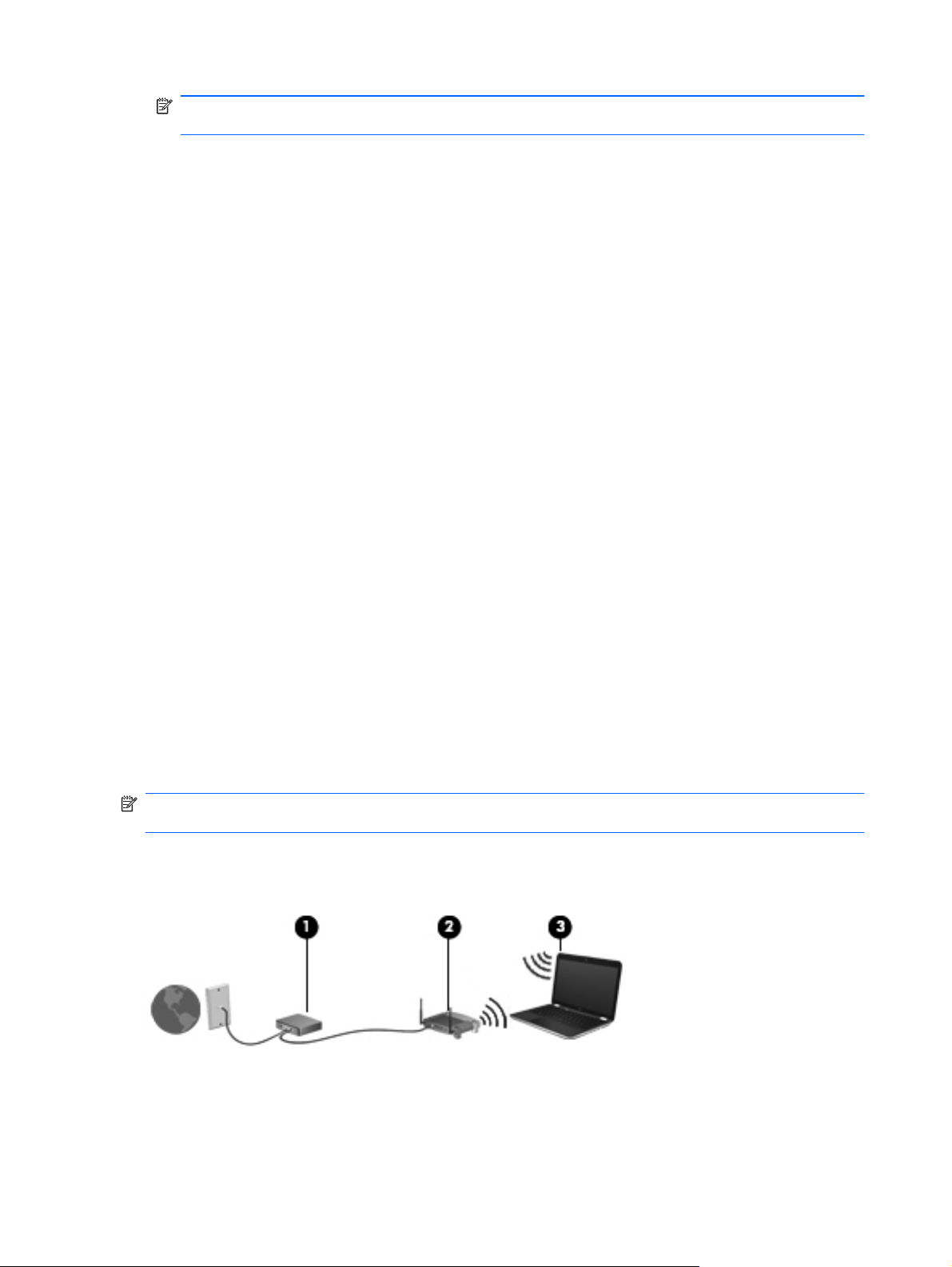
NOTA: Se, no assistente, lhe for solicitado que escolha entre activar ou desactivar a Firewall
do Windows, escolha a opção para activar a firewall.
Ligar a uma rede sem fios
A tecnologia sem fios transfere dados através de ondas de rádio em vez de fios. O seu computador
pode estar equipado com um ou mais dos seguintes dispositivos sem fios:
● Dispositivo de rede local sem fios (WLAN)
● Dispositivo Bluetooth
Para mais informações sobre a tecnologia sem fios e sobre como ligar-se a uma rede sem fios,
consulte o Manual de Referência do Notebook HP e as informações e hiperligações de Web sites
fornecidos na Ajuda e Suporte.
Ligar a uma WLAN existente
1. Ligue o computador.
2. Certifique-se de que o dispositivo WLAN está ligado.
3. Clique no ícone da rede na área de notificação, na extremidade direita da barra de tarefas.
4. Seleccione uma rede para estabelecer ligação.
5. Clique em Ligar.
6. Se necessário, introduza a chave de segurança.
Configurar uma rede WLAN nova
Equipamento necessário:
● Um modem de banda larga (DSL ou por cabo) (1) e um serviço Internet de alta velocidade
adquirido a um fornecedor de serviços Internet (ISP)
● Um router sem fios (adquirido separadamente) (2)
O seu novo computador sem fios (3)
●
NOTA: Alguns modems têm um router sem fios incorporado. Consulte o seu ISP para determinar o
tipo de modem que tem.
A ilustração mostra um exemplo de instalação de uma rede WLAN completa que está ligada à
Internet. À medida que a rede aumenta, é possível ligar outros computadores com ou sem fios para
que tenham acesso à Internet.
16 Capítulo 3 Rede
Page 23

Configurar um router sem fios
Para obter ajuda na configuração de uma WLAN, consulte as informações fornecidas pelo fabricante
do router ou o seu ISP.
O sistema operativo Windows também fornece ferramentas para ajudá-lo a configurar uma rede sem
fios nova. Para utilizar as ferramentas do Windows para configurar a sua rede, seleccione Iniciar >
Painel de Controlo > Rede e Internet > Rede e Centro de Partilha > Configurar uma nova
ligação ou rede > Configurar uma rede nova. Em seguida, siga as instruções apresentadas no
ecrã.
NOTA: É recomendável que ligue inicialmente o seu novo computador sem fios ao router,
utilizando o cabo de rede fornecido com o router. Quando o computador estabelecer a ligação à
Internet com êxito, pode desligar o cabo e aceder, em seguida, à Internet através da sua rede sem
fios.
Proteger a sua WLAN
Quando configurar uma WLAN ou aceder a uma WLAN existente, active sempre as funcionalidades
de segurança para proteger a sua rede contra acessos não autorizados.
Para obter informações sobre como proteger a WLAN, consulte o Manual de Referência do
Notebook HP.
Ligar a uma rede sem fios 17
Page 24

4 Teclado e dispositivos apontadores
Utilizar o teclado
●
Utilizar dispositivos apontadores
●
Utilizar o teclado
Utilizar as teclas de acção
As teclas de acção são acções personalizadas atribuídas a teclas específicas no topo do teclado. Os
ícones nas teclas f1 a f4 e f6 a f12 representam as funções das teclas de acção.
Para utilizar uma tecla de acção, prima sem soltar esta tecla para activar a função atribuída.
NOTA: A funcionalidade da tecla de acção é activada na fábrica. Pode desactivar esta
funcionalidade no Setup Utility. Se esta característica estiver desactivada no Setup Utility, deve
premir fn e uma tecla de acção para activar a função atribuída.
Ícone Tecla Descrição
f1 Abre a Ajuda e Suporte, que oferece informações sobre o sistema operativo WIndows
f2 Diminui o nível de brilho de forma incremental quando mantém premida esta tecla.
f3 Aumenta o nível de brilho de forma incremental quando mantém premida esta tecla.
f4 Alterna a imagem do ecrã entre os dispositivos de apresentação ligados ao sistema.
f6 Reproduz a faixa anterior de um CD de áudio ou a secção anterior de um DVD ou
f7 Reproduz uma faixa de um CD de áudio ou uma secção de um DVD ou BD.
e computador, respostas a perguntas e tutoriais e actualizações ao seu computador.
A Ajuda e Suporte também fornece resolução de problemas automatizada e
hiperligações para especialistas de suporte.
Por exemplo, com um monitor externo ligado ao computador, a pressão desta tecla
alterna a imagem entre o ecrã do computador, o ecrã do monitor externo e uma
apresentação simultânea no computador e no monitor.
A maioria dos monitores externos recebe informações de vídeo do computador
utilizando o padrão de vídeo VGA externo. A tecla de alternância da imagem do ecrã
também pode alternar imagens entre outros dispositivos que recebem informações
de vídeo do computador.
BD.
18 Capítulo 4 Teclado e dispositivos apontadores
Page 25
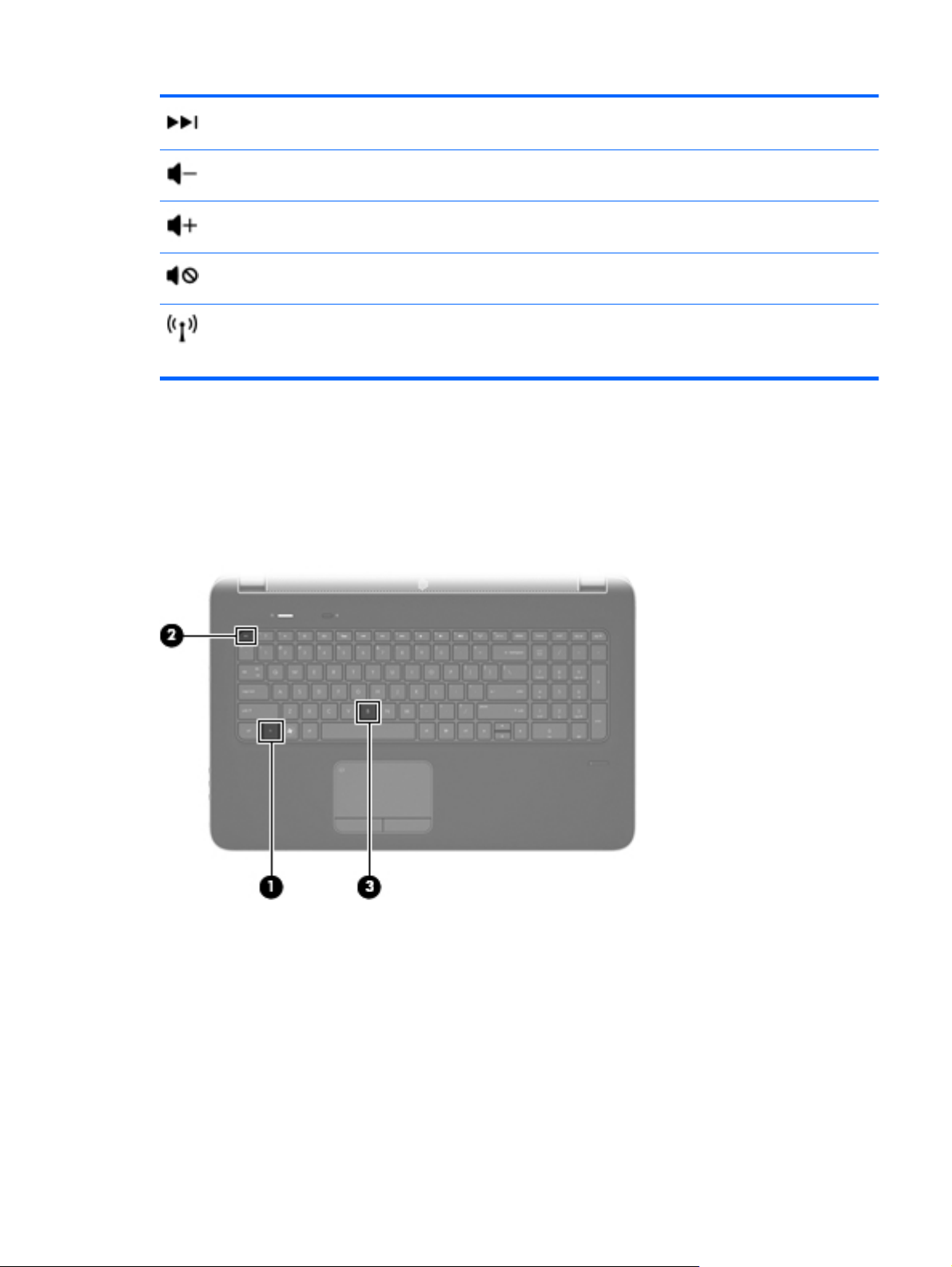
f8 Reproduz a faixa seguinte de um CD de áudio ou a secção seguinte de um DVD ou
BD.
f9 Diminui o volume dos altifalantes de forma incremental quando mantém premida esta
f10 Aumenta o volume dos altifalantes de forma incremental quando mantém premida
f11 Silencia ou restaura o som dos altifalantes.
f12 Liga ou desliga a funcionalidade sem fios.
tecla.
esta tecla.
NOTA: Esta tecla não estabelece uma ligação sem fios. Para estabelecer uma
ligação sem fios, necessita de ter uma rede sem fios já instalada.
Utilização das teclas de atalho
As teclas de atalho são combinações da tecla fn (1) e a tecla esc (2) ou b (3).
Utilizar uma tecla de atalho:
▲ Prima rapidamente a tecla fn e, em seguida, prima rapidamente a segunda tecla do comando da
tecla de atalho.
Utilizar o teclado 19
Page 26

Função Tecla de
atalho
Descrição
Apresentar informações do
sistema.
Controla a configuração dos
baixos.
fn+esc Mostra informações dos componentes de hardware do sistema e o
fn+b Aumenta ou diminui as definições de graves do Beats Audio.
Utilização do teclado numérico
O computador inclui um teclado numérico integrado. O computador também suporta um teclado
numérico externo opcional ou um teclado externo opcional com um teclado numérico.
número de versão do BIOS do sistema.
O Beats Audio é um perfil de áudio melhorado que proporciona graves
controlados e profundos, mantendo um som nítido. O Beats Audio
encontra-se activado por predefinição.
É também possível visualizar e controlar as definições de graves através
do sistema operativo Windows. Para visualizar e controlar as definições
de graves:
● Seleccione Iniciar > Programas > Beats Audio Control
Panel (Painel de controlo HP Beats Audio) > Listening
Experience (Experiência de Audição).
– ou –
● Seleccione Iniciar > Painel de controlo > Hardware e Som >
Beats Audio Control Panel (Painel de controlo HP Beats Audio) >
Listening Experience (Experiência de Audição).
Utilizar o teclado numérico integrado
Componente Descrição
(1) Tecla num lk Alterna entre a função de navegação e a função numérica no
teclado numérico integrado.
NOTA: A função do teclado numérico que se encontra activa
quando o computador for desligado permanece ligada quando o
computador for novamente ligado.
(2) Teclado numérico integrado Pode ser utilizada como um teclado numérico externo.
20 Capítulo 4 Teclado e dispositivos apontadores
Page 27

Utilizar um teclado numérico externo opcional
As teclas da maioria dos teclados numéricos externos funcionam de maneira diferente, consoante o
modo num lock esteja ligado ou desligado. (O modo num lock é desligado na fábrica.) Por exemplo:
Com o modo num lock activado, a maior parte das teclas do teclado numérico introduz
●
números.
● Com o modo num lock desactivado, a maior parte das teclas do teclado numérico funciona
como as teclas de seta, Page Up ou Page Down.
Para activar ou desactivar o modo num lock no teclado externo enquanto trabalha:
Prima num lk no teclado numérico externo e não no computador.
▲
Utilizar dispositivos apontadores
NOTA: Para além dos dispositivos apontadores incluídos no seu computador, pode utilizar um rato
USB externo (adquirido separadamente), ligando-o a uma das portas USB do computador.
Definir preferências do dispositivo apontador
Utilize as propriedades do Rato no sistema operativo Windows® para personalizar as definições dos
dispositivos apontadores, incluindo as definições que se seguem:
Para aceder às Propriedades do Rato, seleccione Iniciar > Dispositivos e Impressoras. Em
seguida, clique com o botão direito do rato no dispositivo que representa o seu computador e
seleccione Definições do rato.
Utilizar o TouchPad
Para mover o ponteiro, faça deslizar o dedo pela superfície do Painel Táctil na direcção pretendida.
Utilize o botão esquerdo e o botão direito do Painel Táctil, como se fossem os botões de um rato
externo.
Ligar e desligar o TouchPad
Para desligar e ligar o Painel Táctil, toque rapidamente duas vezes no ícone do Painel Táctil.
NOTA: A luz do TouchPad está desligada quando este estiver activo.
Navegar
Para mover o ponteiro, faça deslizar o dedo pela superfície do TouchPad na direcção pretendida.
Utilizar dispositivos apontadores 21
Page 28

Seleccionar
Utilize os botões esquerdo e direito do TouchPad, como se fossem os botões correspondentes de
um rato externo.
Utilizar gestos do TouchPad
O TouchPad suporta uma variedade de gestos. Para utilizar os gestos do TouchPad, coloque dois
dedos em simultâneo no TouchPad.
NOTA: Os gestos do Painel Táctil não são suportados em todos os programas.
Para ver a demonstração de um gesto:
1.
Clique com o botão direito do rato no ícone Synaptics
direito da barra de tarefas, e clique em Propriedades de Painel Táctil.
2. Clique num gesto para activar a demonstração.
Para ligar e desligar os gestos:
1.
Clique com o botão direito do rato no ícone Synaptics
direito da barra de tarefas, e clique em Propriedades de Painel Táctil.
2. Seleccione o gesto que pretende activar ou desactivar.
3. Clique em Aplicar e, em seguida, clique em OK.
22 Capítulo 4 Teclado e dispositivos apontadores
na área de notificação, no extremo
na área de notificação, no extremo
Page 29

Deslocamento
A deslocação é útil para se mover para cima, para baixo ou para os lados numa página ou imagem.
Para se deslocar, coloque dois dedos ligeiramente afastados no TouchPad e, em seguida, arraste-os
pelo TouchPad num movimento para cima, para baixo, para a esquerda ou para a direita.
NOTA: A velocidade de deslocamento é controlada pela velocidade dos dedos.
Beliscar/Zoom
Beliscar permite-lhe ampliar ou reduzir imagens ou texto.
●
Amplie colocando dois dedos juntos no TouchPad e, em seguida, afaste-os.
Reduza colocando dois dedos afastados no TouchPad e, em seguida, aproxime-os.
●
Utilizar dispositivos apontadores 23
Page 30

5 Manutenção
Introduzir ou remover a bateria
●
Substituir ou actualizar a unidade de disco rígido
●
Adicionar ou substituir módulos de memória
●
Actualizar programas e controladores
●
Utilizar o SoftPaq Download Manager
●
Introduzir ou remover a bateria
NOTA: Para obter informações adicionais sobre a utilização da bateria, consulte o Manual de
Referência do Notebook HP.
Para introduzir a bateria:
Introduza a bateria (1) no respectivo compartimento e rode-a (2) para baixo até estar
▲
devidamente encaixada.
O engate de libertação da bateria (3) fixa automaticamente a bateria no lugar.
Para retirar a bateria:
CUIDADO: A remoção de uma bateria que é a única fonte de energia do computador pode causar
perda de informações. Para evitar a perda de informações, guarde o trabalho e inicie o modo de
Hibernação ou encerre o computador através do Windows antes de remover a bateria.
1. Deslize o engate de libertação da bateria (1) para soltá-la e rode a bateria (2) para cima.
24 Capítulo 5 Manutenção
Page 31

2. Remova a bateria (3) do computador.
Substituir ou actualizar a unidade de disco rígido
CUIDADO: Para evitar a perda de informações ou a falta de resposta do sistema:
Encerre o computador antes de remover a unidade de disco rígido do respectivo compartimento. Não
remova a unidade de disco rígido com o computador ligado, em Suspensão ou em Hibernação.
Se não tiver a certeza se o computador está desligado ou em hibernação, ligue-o deslizando o
interruptor de alimentação rapidamente para a direita. Em seguida, encerre o computador através do
sistema operativo.
Remover a unidade de disco rígido
1. Guarde o trabalho e encerre o computador.
2. Desligue a alimentação CA e todos os dispositivos externos ligados ao computador.
3. Retire a bateria.
4. Deslize o engate de libertação da bateria (1) e retire a tampa da unidade de disco rígido (2).
Substituir ou actualizar a unidade de disco rígido 25
Page 32
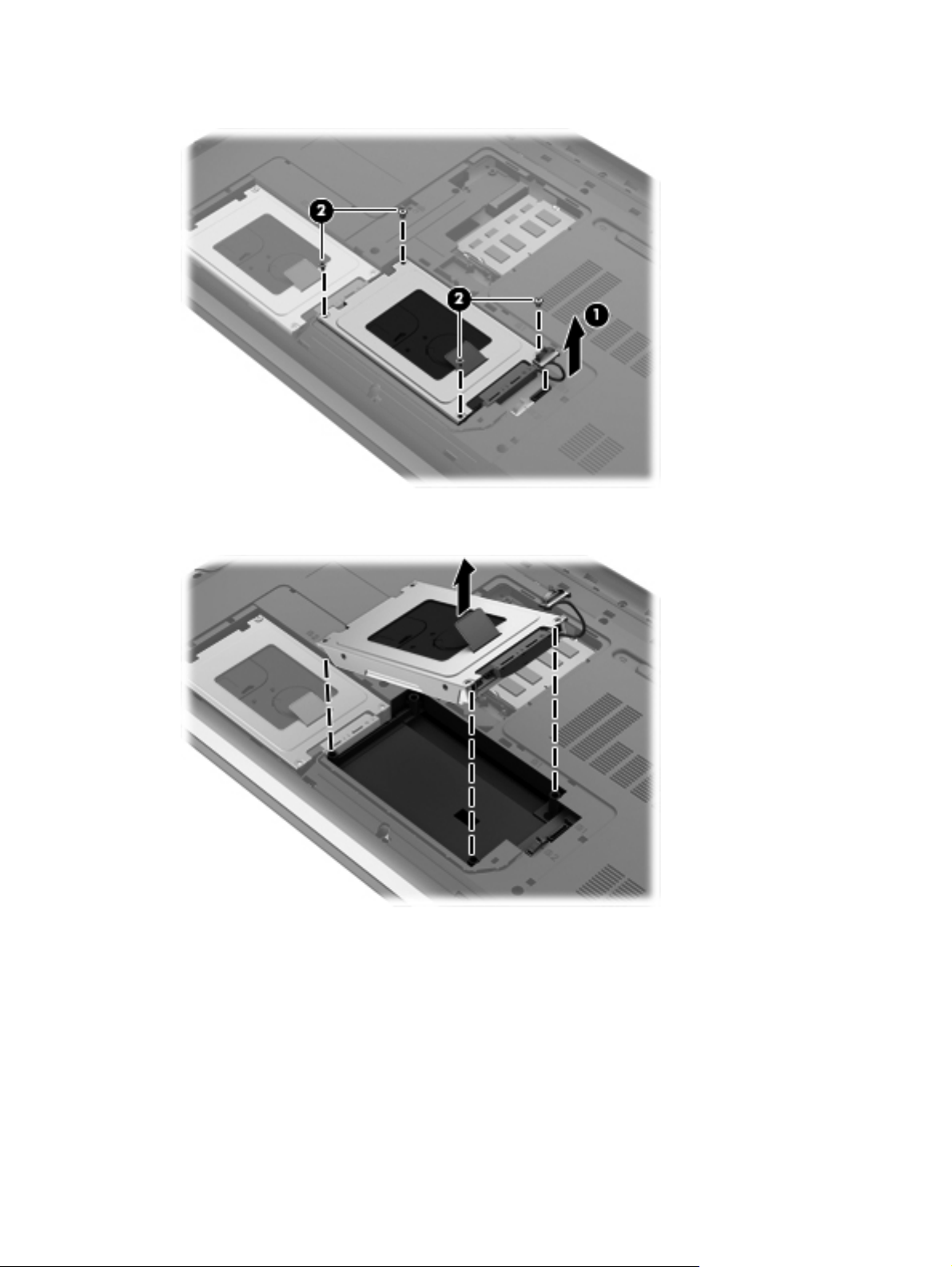
5. Desligue o cabo da unidade do disco rígido (1) e remova os 4 parafusos do disco rígido (2).
6. Puxe a patilha da unidade de disco rígido para desligar a unidade de disco rígido e retire a
unidade de disco rígido do respectivo compartimento.
26 Capítulo 5 Manutenção
Page 33
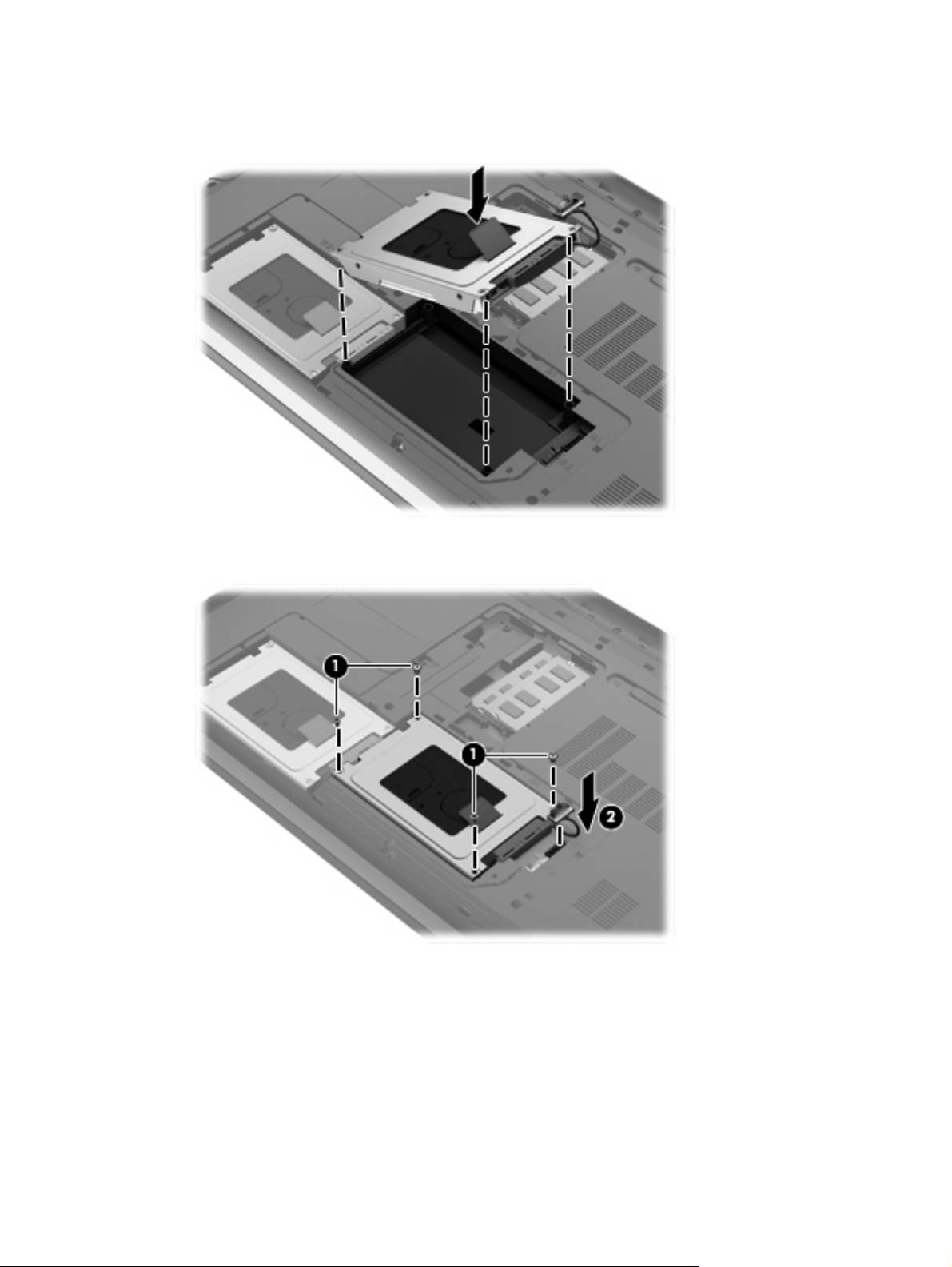
Instalar uma unidade de disco rígido
1. Insira a unidade de disco rígido no respectivo compartimento.
2. Coloque novamente os 4 parafusos da unidade de disco rígido (1) e ligue o cabo da unidade de
disco rígido (2).
Substituir ou actualizar a unidade de disco rígido 27
Page 34
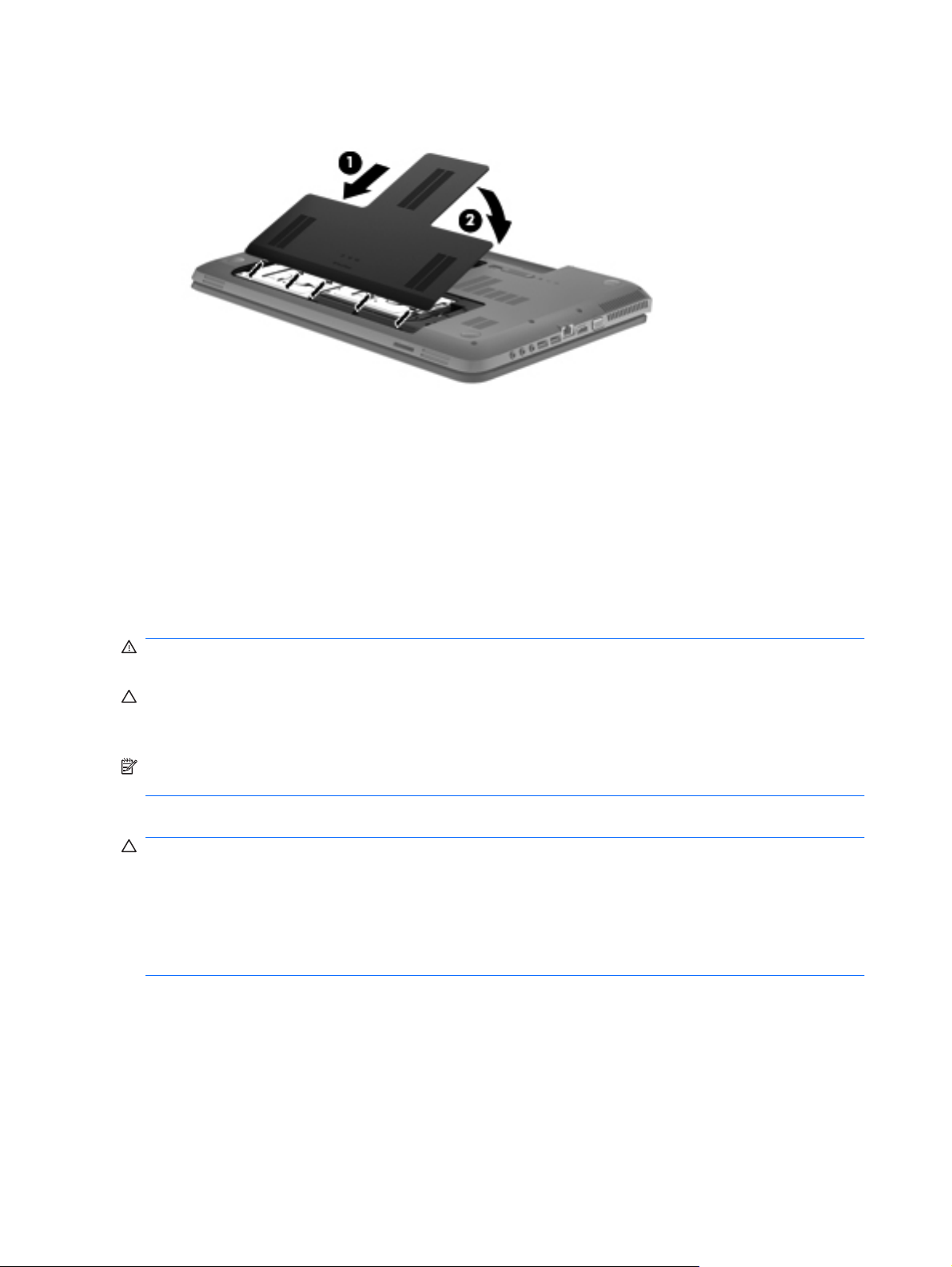
3. Alinhe as patilhas da tampa da unidade de disco rígido com os entalhes no computador (1) e
feche a tampa (2).
4. Reponha a bateria.
5. Ligue a alimentação CA e os dispositivos externos ao computador.
6. Ligue o computador.
Adicionar ou substituir módulos de memória
O computador tem dois compartimentos para módulos de memória. É possível actualizar a
capacidade do computador ao adicionar um módulo de memória à ranhura do módulo de memória
de expansão livre ou ao actualizar o módulo de memória existente na ranhura principal do módulo de
memória.
AVISO! Para reduzir o risco de choque eléctrico e danos no equipamento, desligue o cabo de
alimentação e remova todas as baterias antes de instalar um módulo de memória.
CUIDADO: As descargas electrostáticas (ESD) podem danificar os componentes electrónicos.
Antes de iniciar qualquer procedimento, certifique-se de que está isento de electricidade estática
tocando num objecto metálico ligado à terra.
NOTA: Para utilizar uma configuração de canal duplo ao adicionar um segundo módulo de
memória, certifique-se de que os dois módulos de memória são idênticos.
Para adicionar ou substituir um módulo de memória:
CUIDADO: Para evitar a perda de informações ou a falta de resposta do sistema:
Encerre o computador antes de adicionar ou substituir módulos de memória. Não remova um módulo
de memória enquanto o computador estiver ligado ou no estado de Suspensão ou Hibernação.
Se não tiver a certeza se o computador está desligado ou em hibernação, ligue-o deslizando o
interruptor de alimentação rapidamente para a direita. Em seguida, encerre o computador através do
sistema operativo.
1. Guarde o trabalho e encerre o computador.
2. Desligue a alimentação CA e todos os dispositivos externos ligados ao computador.
3. Retire a bateria.
28 Capítulo 5 Manutenção
Page 35
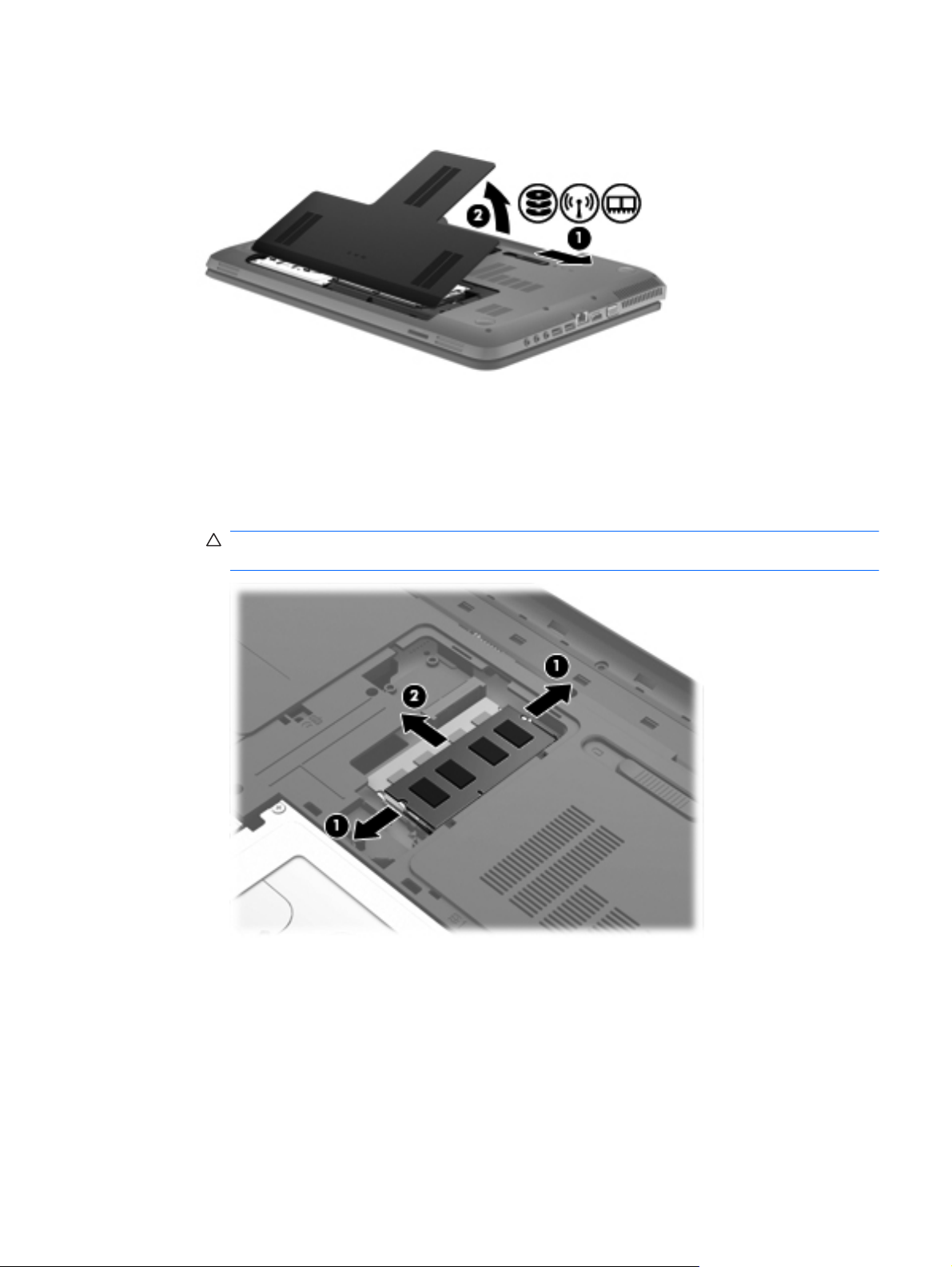
4. Deslize o engate de libertação da bateria (1) e retire a tampa do compartimento do módulo de
memória (2).
5. Se estiver a substituir um módulo de memória, remova o existente:
a. Abra os clipes de retenção (1) de cada lado do módulo de memória.
O módulo de memória solta-se.
b. Segure as extremidades do módulo de memória (2) e puxe-o cuidadosamente para fora da
ranhura do módulo de memória.
CUIDADO: Para impedir danos ao módulo da memória, segure-o apenas pelas pontas.
Não toque nos componentes do módulo de memória.
Para proteger um módulo de memória após a remoção, coloque-o num recipiente com
protecção electrostática.
6. Insira um novo módulo de memória:
Adicionar ou substituir módulos de memória 29
Page 36
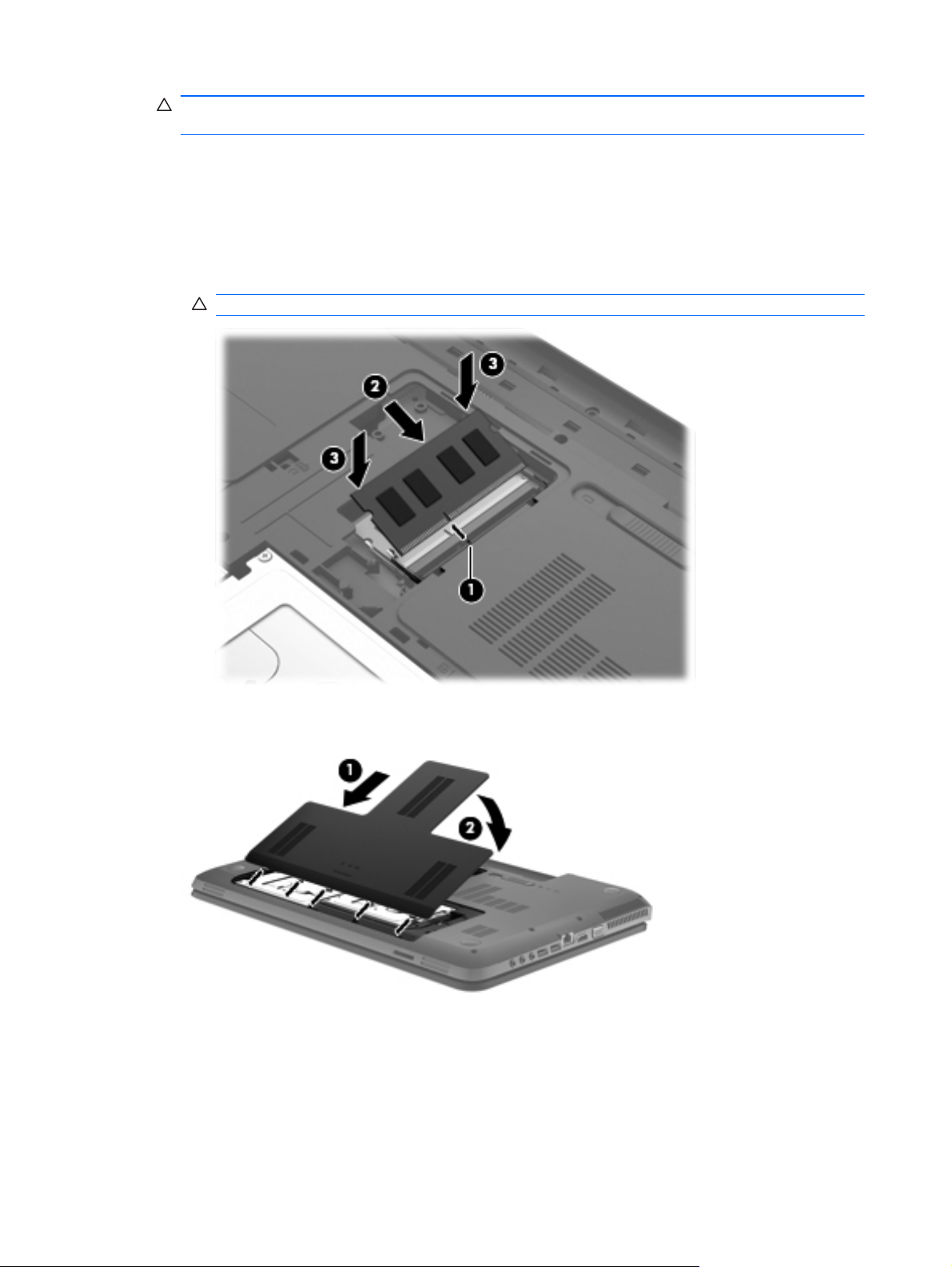
CUIDADO: Para impedir danos ao módulo da memória, segure-o apenas pelas pontas. Não
toque nos componentes do módulo de memória.
a. Alinhe a extremidade dentada (1) do módulo de memória com a aba da ranhura do módulo
de memória.
b. Posicione o módulo de memória num ângulo de 45 graus em relação à superfície do
compartimento e empurre-o (2) para dentro da ranhura, até encaixar.
c. Empurre cuidadosamente o módulo de memória (3), pressionando as extremidades direita
e esquerda, até os clipes de retenção encaixarem.
CUIDADO: Não dobre o módulo de memória para evitar danificá-lo.
7. Alinhe as patilhas da tampa do compartimento do módulo de memória com os entalhes no
computador (1) e feche a tampa (2).
8. Reponha a bateria.
9. Ligue a alimentação CA e os dispositivos externos ao computador.
10. Ligue o computador.
30 Capítulo 5 Manutenção
Page 37

Actualizar programas e controladores
A HP recomenda que actualize regularmente os programas e controladores para as versões mais
recentes. Vá para
pode registar-se para receber notificações automáticas de actualizações quando ficam disponíveis.
http://www.hp.com/support para transferir as versões mais recentes. Também
Utilizar o SoftPaq Download Manager
O HP SoftPaq Download Manager (SDM) é uma ferramenta que oferece um rápido acesso a
informações SoftPaq de computadores empresariais HP sem necessitar de número SoftPaq. Com
esta ferramenta, é fácil procurar SoftPaqs, transferi-los e descompactá-los. O SoftPaq Download
Manager funciona lendo e transferindo, a partir do site de FTP HP, um ficheiro de base de dados
publicado que contém o modelo do computador e as informações SoftPaq. O SoftPaq Download
Manager permite-lhe especificar um ou mais modelos de computador para determinar os SoftPaqs
disponíveis para transferência.
O SoftPaq Download Manager procura actualizações para as bases de dados e o software no site de
FTP da HP. Se forem encontradas actualizações, estas são transferidas e aplicadas
automaticamente.
O SoftPaq Download Manager está disponível no Web site da HP. Deve primeiro transferir e instalar
o programa para utilizar o SoftPaq Download Manager para transferir SoftPaqs. Visite o Web site da
HP em
Manager.
Para transferir SoftPaqs:
http://www.hp.com/go/sdm e siga as instruções para transferir e instalar o SoftPaq Download
1. Seleccione Iniciar > Todos os Programas > HP Software Setup > HP SoftPaq Download
Manager.
2. Quando o SoftPaq Download Manager é iniciado pela primeira vez, é apresentada uma janela
que pergunta se pretende mostrar apenas software para o computador que está a utilizar ou
software para todos os modelos suportados. Seleccione Mostrar software para todos os
modelos suportados. Se já tiver utilizado o HP SoftPaq Download Manager, avance para o
Passo 3.
a. Seleccione o seu sistema operativo e os filtros de idioma na janela Opções de
Configuração. Os filtros limitam o número de opções apresentadas no painel Catálogo de
Produtos. Por exemplo, se apenas for seleccionado Windows 7 Professional no filtro de
sistema operativo, o único sistema operativo mostrado no Catálogo de produtos será o
Windows 7 Professional.
b. Altere as definições do filtro na janela Opções de Configuração para adicionar outros
sistemas operativos. Consulte a Ajuda do software HP SoftPaq Download Manager para
obter mais informações.
3. No painel esquerdo, clique no sinal de adição (+) para expandir a lista de modelos e, em
seguida, seleccione o modelo ou modelos de produtos que deseja actualizar.
4. Clique em Localizar SoftPaqs Disponíveis para transferir uma lista de SoftPaqs disponíveis
para o computador seleccionado.
5. Seleccione na lista de SoftPaqs disponíveis e clique em Transferir Apenas se tiver vários
SoftPaqs a transferir, porque a selecção do SoftPaq e a velocidade de ligação à Internet
determinam a demora do processo de transferência.
Actualizar programas e controladores 31
Page 38

Se desejar transferir apenas um ou dois SoftPaqs e tiver uma ligação à Internet de alta
velocidade, clique em Download & Unpack (Transferir e Extrair).
6. Clique com o botão direito do rato em Instalar SoftPaq no SoftPaq Download Manager para
instalar os SoftPaqs seleccionados no computador.
32 Capítulo 5 Manutenção
Page 39
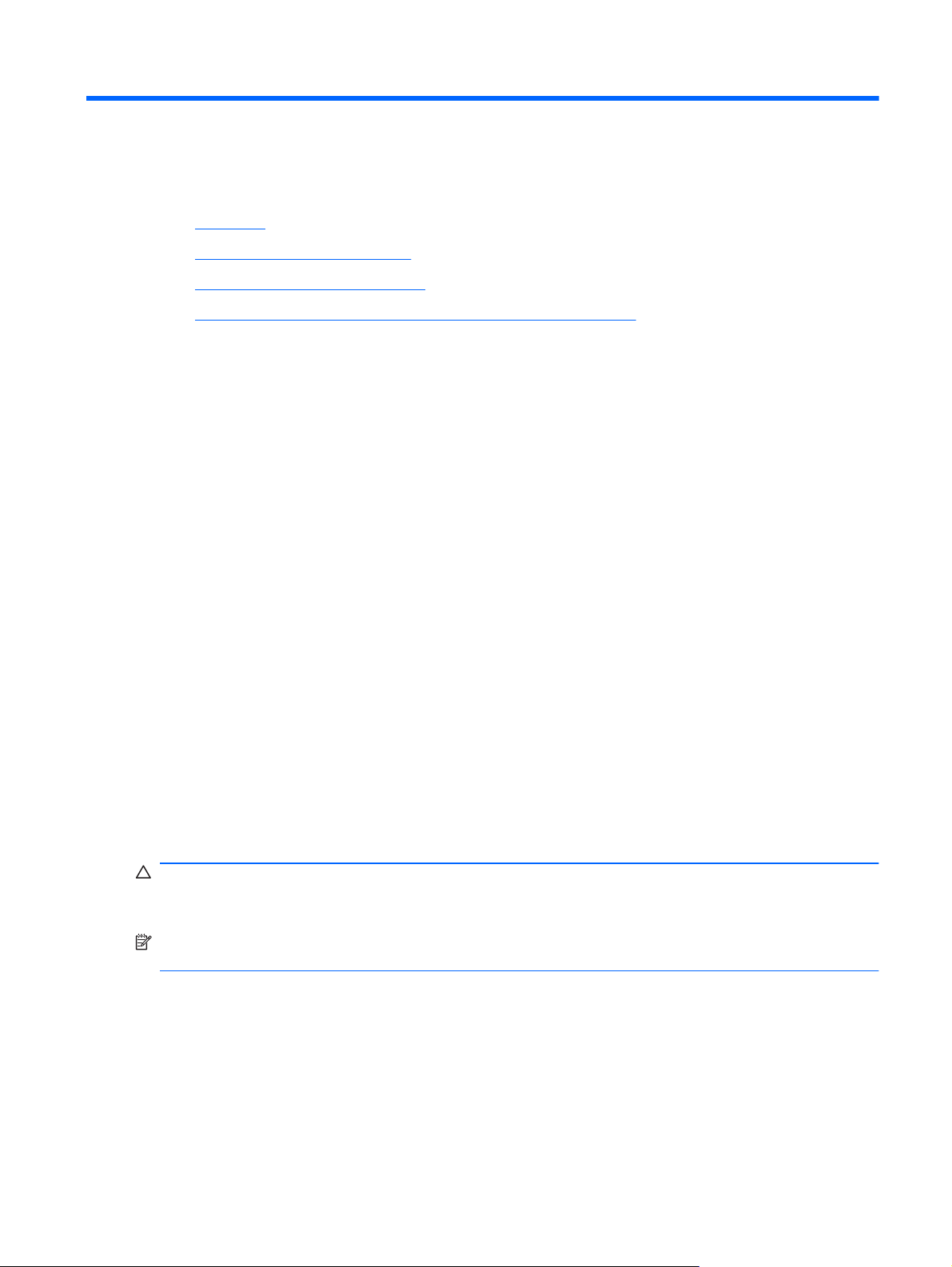
6 Cópia de segurança e recuperação
Restaurar
●
Criar suportes de recuperação
●
Realizar um restauro do sistema
●
Efectuar cópia de segurança e recuperar as suas informações
●
O computador inclui ferramentas fornecidas pelo sistema operativo e pela HP para o ajudar a
salvaguardar as suas informações e restaurá-las se necessário.
Este capítulo contém informação acerca dos seguintes tópicos:
Criar um conjunto de discos de recuperação ou uma unidade flash de recuperação
●
(funcionalidade do software Recovery Manager)
● Realizar um restauro do sistema (a partir da partição, discos de recuperação ou uma unidade
flash de recuperação)
Fazer cópias de segurança das suas informações
●
Recuperar um programa ou controlador
●
Restaurar
Para restaurar a imagem de fábrica do sistema em caso de falha da unidade de disco rígido,
necessitará de um conjunto de discos de recuperação ou uma unidade flash de recuperação que
pode criar com o HP Recovery Manager. A HP recomenda a utilização deste software para criar um
conjunto de discos de recuperação ou uma unidade flash de recuperação imediatamente após a
configuração do software.
Se, por algum motivo, necessitar de restaurar o sistema, poderá fazê-lo utilizando a partição HP
Recovery (somente em modelos seleccionados), sem necessidade de discos de recuperação ou
uma unidade flash de recuperação. Para verificar a existência de uma partição de recuperação,
clique em Iniciar, clique com o botão direito do rato em Computador, clique em Gerir e, em
seguida, clique em Gestão de discos. Se a partição de recuperação existir, será listada uma
unidade Recovery na janela.
CUIDADO: O HP Recovery Manager (partição ou discos/unidade flash) restaura apenas o software
que vem pré-instalado de fábrica. O software que não foi fornecido com o computador terá de ser
reinstalado manualmente.
NOTA: Foram incluídos discos de recuperação caso o computador não tenha uma partição de
recuperação.
Criar suportes de recuperação
A HP recomenda a criação de um conjunto de discos de recuperação ou uma unidade flash de
recuperação para se certificar de que pode restaurar o estado de fábrica original do computador em
caso de falha do disco rígido ou se, por algum motivo, não conseguir restaurar com as ferramentas
da repartição de recuperação. Crie estes discos ou a unidade flash após configurar o computador
pela primeira vez.
Restaurar 33
Page 40
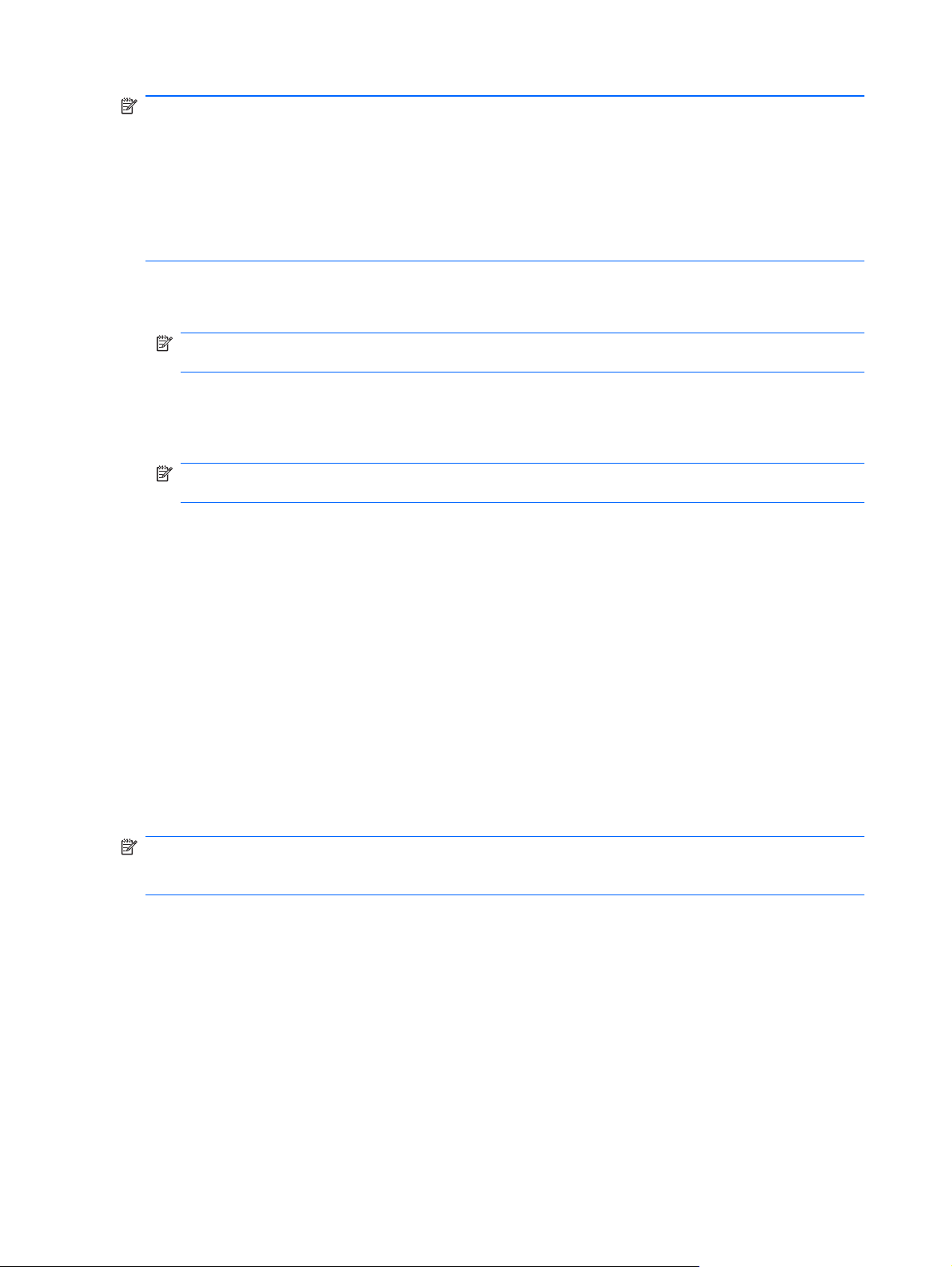
NOTA: O HP Recovery Manager permite a criação de apenas um conjunto de discos de
recuperação ou uma unidade flash de recuperação. Manuseie cuidadosamente estes discos ou
unidade flash e guarde-os num local seguro.
NOTA: Se o computador não incluir uma unidade óptica integrada, pode utilizar uma unidade
óptica externa opcional (adquirida separadamente) para criar discos de recuperação ou pode adquirir
discos de recuperação para o computador no Website da HP. Se utilizar uma unidade óptica externa,
tem de estar directamente ligada a uma porta USB do computador, não a uma porta USB de um
dispositivo externo, como, por exemplo, um hub USB.
Orientações:
Adquira discos DVD-R, DVD+R, DVD-R DL ou DVD+R DL de elevada qualidade.
●
NOTA: Discos regraváveis, como discos CD-RW, DVD±RW, DVD±RW de dupla camada e
BD-RE (Blu-ray regravável), não são compatíveis com o software Recovery Manager.
● O computador tem de estar ligado à electricidade da rede durante este processo.
Só é possível criar um conjunto de discos de recuperação ou uma unidade flash de recuperação
●
por computador.
NOTA: Quando criar discos de recuperação, numere cada um antes de o inserir na unidade
óptica.
Se necessário, pode terminar o programa antes da conclusão da criação dos discos de
●
recuperação ou da unidade flash de recuperação. Da próxima vez que abrir o Recovery
Manager, ser-lhe-á pedido para continuar o processo de criação de cópia de segurança.
Para criar um conjunto de discos de recuperação ou uma unidade flash de recuperação:
1. Seleccione Iniciar > Todos os Programas > Recovery Manager > Criação de Suporte de
Dados para Recuperação.
2. Siga as instruções no ecrã.
Realizar um restauro do sistema
O software Recovery Manager permite-lhe reparar ou recuperar o computador para o seu estado de
fábrica original. O Recovery Manager funciona a partir de discos de recuperação, de uma unidade
flash de recuperação ou de uma partição de recuperação dedicada (somente em modelos
seleccionados) no disco rígido.
NOTA: É necessário realizar um restauro do sistema se o disco rígido do computador falhar ou se
todas as tentativas de correcção de problemas de funcionamento do computador falharem. O
restauro do sistema deve ser utilizado como último recurso para corrigir problemas do computador.
Tenha em atenção o seguinte quando realizar um restauro do sistema:
Só é possível restaurar um sistema de que tenha feito uma cópia de segurança. A HP
●
recomenda a utilização do HP Recovery Manager para criar um conjunto de discos de
recuperação ou uma unidade flash de recuperação assim que configurar o computador.
● O Windows tem as suas próprias funcionalidades de reparação integradas, tal como o Restauro
do sistema. Se ainda não experimentou estas funcionalidades, experimente-as antes de utilizar
o Recovery Manager.
● O Recovery Manager restaura apenas o software que vem pré-instalado de fábrica. O software
não fornecido com este computador tem de ser transferido a partir do Web site do fabricante ou
reinstalado a partir do disco fornecido pelo fabricante.
34 Capítulo 6 Cópia de segurança e recuperação
Page 41
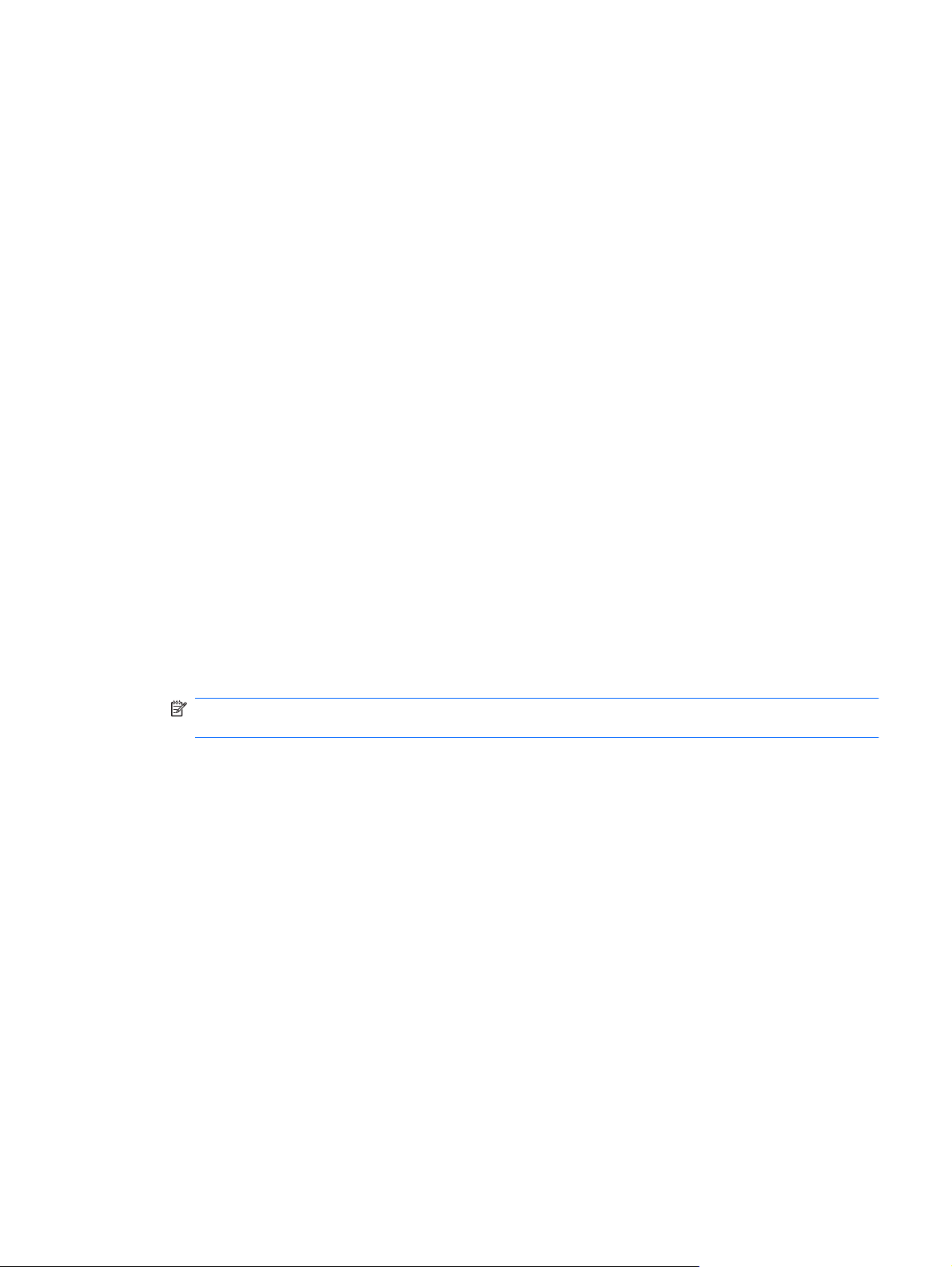
Restaurar a partir da partição de recuperação dedicada (somente em modelos seleccionados)
Quando utilizar a partição de recuperação dedicada, existe uma opção para criar cópias de
segurança de imagens, música e outros ficheiros de áudio, vídeos e filmes, programas de televisão
gravados, documentos, folhas de cálculo e apresentações, e-mails, favoritos da Internet e definições
durante este processo.
Para restaurar o computador a partir da partição de recuperação, siga estes passos:
1. Aceda à ferramenta Recovery Manager por uma das seguintes formas:
Seleccione Iniciar > Todos os Programas > Recovery Manager > Recovery Manager.
●
– ou –
Ligue ou reinicie o computador e prima esc enquanto a mensagem "Press the ESC key for
●
Startup Menu" (Premir a tecla ESC para o menu de configuração) é apresentada na parte
inferior do ecrã. Em seguida, prima f11 enquanto a mensagem "F11 (System Recovery)"
(Premir F11 para recuperar o sistema) é apresentada no ecrã.
2. Clique em System Recovery (Recuperar o sistema) na janela do Recovery Manager.
3. Siga as instruções no ecrã.
Recuperar utilizando o suporte de dados de recuperação
1. Se possível, efectue uma cópia de segurança de todos os ficheiros pessoais.
2. Insira o primeiro disco de recuperação na unidade óptica do computador ou numa unidade
óptica externa opcional e, em seguida, reinicie o computador.
– ou –
Insira a unidade flash de recuperação numa porta USB do computador e reinicie o computador.
NOTA: Se o computador não reiniciar automaticamente no Recovery Manager, é necessário
alterar a sequência de arranque do computador.
3. Prima f9 no arranque do sistema.
4. Seleccione a unidade óptica ou a unidade flash.
5. Siga as instruções no ecrã.
Alterar a sequência de arranque do computador
Para alterar a sequência de arranque para discos de recuperação:
1. Reinicie o computador.
2. Prima esc e, durante o reinício do computador, prima f9 para ver as opções de arranque.
3. Seleccione Internal CD/DVD ROM Drive (Unidade de CD/DVD ROM Interna) na janela das
opções de arranque.
Para alterar a sequência de arranque para a unidade flash de recuperação:
1. Insira a unidade flash numa porta USB.
2. Reinicie o computador.
Realizar um restauro do sistema 35
Page 42

3. Prima esc e, durante o reinício do computador, prima f9 para ver as opções de arranque.
4. Seleccione a unidade flash na janela das opções de arranque.
Efectuar cópia de segurança e recuperar as suas informações
É muito importante efectuar uma cópia de segurança dos seus ficheiros e manter software novo num
local seguro. À medida que for adicionando novo software e ficheiros de dados, deve continuar a
efectuar cópias de segurança regularmente.
A actualidade da recuperação do sistema depende da actualidade das cópias de segurança.
NOTA: Terá de efectuar uma recuperação a partir da cópia de segurança mais recente se o
computador for alvo de um ataque por vírus ou qualquer componente principal do sistema falhar.
Para corrigir problemas do computador, deve ser tentada primeiro uma recuperação e só depois um
restauro do sistema.
Pode efectuar cópias de segurança das informações para uma unidade de disco rígido externa
opcional, uma unidade de rede ou discos. Efectue cópias de segurança ao sistema nas seguintes
alturas:
● A horas regularmente agendadas
SUGESTÃO: Defina lembretes para efectuar uma cópia de segurança das suas informações
periodicamente.
● Antes de o computador ser reparado ou restaurado
● Antes de adicionar ou modificar software ou hardware.
Orientações:
● Crie pontos de restauro do sistema, utilizando a funcionalidade de restauro do sistema do
Windows®, e copie-os periodicamente para um disco óptico ou uma unidade de disco rígido
externa. Para mais informações sobre como utilizar pontos de restauro de sistema, consulte
Utilizar pontos de restauro do sistema do Windows na página 37.
● Guarde os ficheiros pessoais na biblioteca Documentos e faça cópias de segurança regulares
dessa pasta.
Guarde definições personalizadas numa janela, barra de ferramentas ou barra de menu, tirando
●
um instantâneo das suas definições. A captura de ecrã pode poupar tempo se tiver de
reintroduzir as suas preferências.
Para criar uma captura de ecrã:
1. Apresente o ecrã que pretende guardar.
2. Copie a imagem do ecrã:
Para copiar apenas a janela activa, prima alt+fn+prt sc.
Para copiar todo o ecrã, prima fn+prt sc.
3. Abra um documento de processamento de texto e seleccione Editar > Colar. A imagem do ecrã
é adicionada ao documento.
4. Guarde e imprima o documento.
36 Capítulo 6 Cópia de segurança e recuperação
Page 43

Utilizar a cópia de segurança e restauro do Windows
Orientações:
Certifique-se de que o computador está ligado à fonte de alimentação antes de iniciar o
●
processo de cópia.
Aguarde o tempo suficiente para concluir o processo de cópia de segurança. Consoante os
●
tamanhos dos ficheiros, poderá demorar mais do que uma hora.
Para criar uma cópia de segurança:
1. Seleccione Iniciar > Painel de Controlo > Sistema e Segurança > Cópia de Segurança e
Restauro.
2. Siga as instruções apresentadas no ecrã para programar e criar uma cópia de segurança.
NOTA: O Windows® inclui a funcionalidade Controlo de Conta de Utilizador para melhorar a
segurança do computador. Poderá ser pedida permissão ou a palavra-passe para realizar tarefas,
tais como instalar aplicações, executar utilitários ou alterar definições do Windows. Consulte a Ajuda
e Suporte para mais informações.
Utilizar pontos de restauro do sistema do Windows
Os pontos de restauro de sistema permitem guardar um instantâneo da unidade de disco rígido num
determinado momento. Posteriormente, poderá recuperar esse momento, caso pretenda inverter
alterações subsequentemente efectuadas.
NOTA: A recuperação para um ponto anterior não afecta os ficheiros de dados nem as mensagens
de correio electrónico criados desde o último ponto de restauro.
É igualmente possível criar pontos de restauro adicionais para proporcionar protecção adicional aos
ficheiros e definições.
Quando criar pontos de restauro
Antes de adicionar ou modificar software ou hardware
●
● Periodicamente, sempre que o sistema estiver a funcionar de maneira ideal
NOTA: Se inverter para um ponto de restauro e, posteriormente, mudar de ideias, pode inverter o
restauro.
Criar um ponto de restauro do sistema
1. Seleccione Iniciar > Painel de Controlo > Sistema e Segurança > Sistema.
2. No painel da esquerda, clique em Protecção do Sistema.
3. Clique no separador Protecção do Sistema.
4. Siga as instruções no ecrã.
Restaurar data e hora anteriores
Para inverter para um ponto de restauro (criado em data e hora anteriores), quando o computador
estava a funcionar de maneira ideal, siga estes passos:
1. Seleccione Iniciar > Painel de Controlo > Sistema e Segurança > Sistema.
2. No painel da esquerda, clique em Protecção do Sistema.
Efectuar cópia de segurança e recuperar as suas informações 37
Page 44

3. Clique no separador Protecção do Sistema.
4. Clique em Restauro do Sistema.
5. Siga as instruções no ecrã.
38 Capítulo 6 Cópia de segurança e recuperação
Page 45

7 Suporte a clientes
Contactar o Suporte a clientes
●
Etiquetas
●
Contactar o Suporte a clientes
Se as informações fornecidas neste manual do utilizador, no Manual de Referência do Notebook HP
ou na Ajuda e Suporte não contemplarem as suas questões, pode contactar o Suporte ao cliente HP
em:
http://www.hp.com/go/contactHP
NOTA: Para obter suporte internacional, clique em Contact HP worldwide (Contactar a HP em
todo o mundo) do lado esquerdo da página ou vá para
wwcontact_us.html.
Aqui pode:
Conversar online com um técnico da HP.
●
NOTA: Quando a sessão de chat de suporte técnico não estiver disponível num idioma em
particular, está disponível em inglês.
http://welcome.hp.com/country/us/en/
● Enviar um e-mail ao Suporte ao cliente HP.
Encontrar números de telefone internacionais do Suporte ao cliente HP.
●
● Localizar um centro de serviço da HP.
Contactar o Suporte a clientes 39
Page 46

Etiquetas
As etiquetas afixadas no computador contêm informações de que pode necessitar para resolver
problemas no sistema ou levar o computador para o estrangeiro:
Etiqueta do número de série – Fornece informações importantes, incluindo as seguintes:
●
Componente
(1) Nome do produto
(2) Número de série (n/s)
(3) Número de peça/Número do produto (p/n)
(4) Período de garantia
(5) Descrição do modelo
Tenha estas informações disponíveis, sempre que contactar a assistência técnica. A etiqueta do
número de série está afixada na parte inferior do computador.
Certificado de Autenticidade da Microsoft® – Contém a Chave de Produto do Windows. Pode
●
necessitar da chave de identificação de produto para actualizar ou resolver problemas no
sistema operativo. O Certificado de Autenticidade da Microsoft encontra-se na parte inferior do
computador.
Etiqueta de regulamentação – Fornece informações de regulamentação sobre o computador.
●
A etiqueta regulamentar está afixada no interior do compartimento da bateria.
● Etiqueta ou etiquetas de certificação de comunicação sem fios (somente em alguns modelos) –
Fornecem informações sobre dispositivos sem fios opcionais e as marcas de aprovação de
alguns dos países ou regiões, onde os dispositivos foram aprovados para utilização. Se o
modelo do computador incluir um ou mais dispositivos sem fios, estará afixada no computador
uma ou mais etiquetas de certificação. Poderá necessitar destas informações quando viajar
para o estrangeiro. As etiquetas de certificação sem fios estão afixadas na parte inferior do
computador.
40 Capítulo 7 Suporte a clientes
Page 47

8 Especificações
Potência de entrada
●
Ambiente operativo
●
Potência de entrada
As informações sobre energia fornecidas nesta secção podem ser úteis, caso tencione levar o
computador para o estrangeiro.
O computador funciona com corrente contínua, que poderá ser fornecida por uma fonte de corrente
alterna (CA) ou de corrente contínua (CC). A alimentação CA tem de fornecer uma tensão de 100 a
240 V, 50 a 60 Hz. Embora o computador possa ser ligado a uma fonte de corrente contínua
independente, só deve ser alimentado através de um transformador ou de uma fonte de corrente
contínua fornecidos e aprovados pela HP para utilização com o computador.
O computador pode funcionar com alimentação CC dentro das seguintes especificações.
Potência de entrada Classificação
Tensão e corrente operativa 18,5 V cc @ 3,5 A - 65 W ou 19 V cc @ 4,74 A - 90 W
NOTA: Este equipamento foi concebido para sistemas de alimentação TI na Noruega, com uma
tensão fase a fase não superior a 240 V rms.
NOTA: A corrente e a tensão de funcionamento do computador são indicadas na etiqueta de
regulamentação do sistema.
Ambiente operativo
Factor Métricas EUA
Temperatura
Em funcionamento (a gravar disco
óptico)
Desligado -20°C a 60°C -4°F a 140°F
Humidade relativa (sem condensação)
Em funcionamento 10% a 90% 10% a 90%
Desligado 5% a 95% 5% a 95%
Altitude máxima (sem pressurização)
Em funcionamento -15 m a 3.048 m -50 pés a 10.000 pés
Desligado -15 m a 12.192 m -50 pés a 40.000 pés
5°C a 35°C 41°F a 95°F
Potência de entrada 41
Page 48
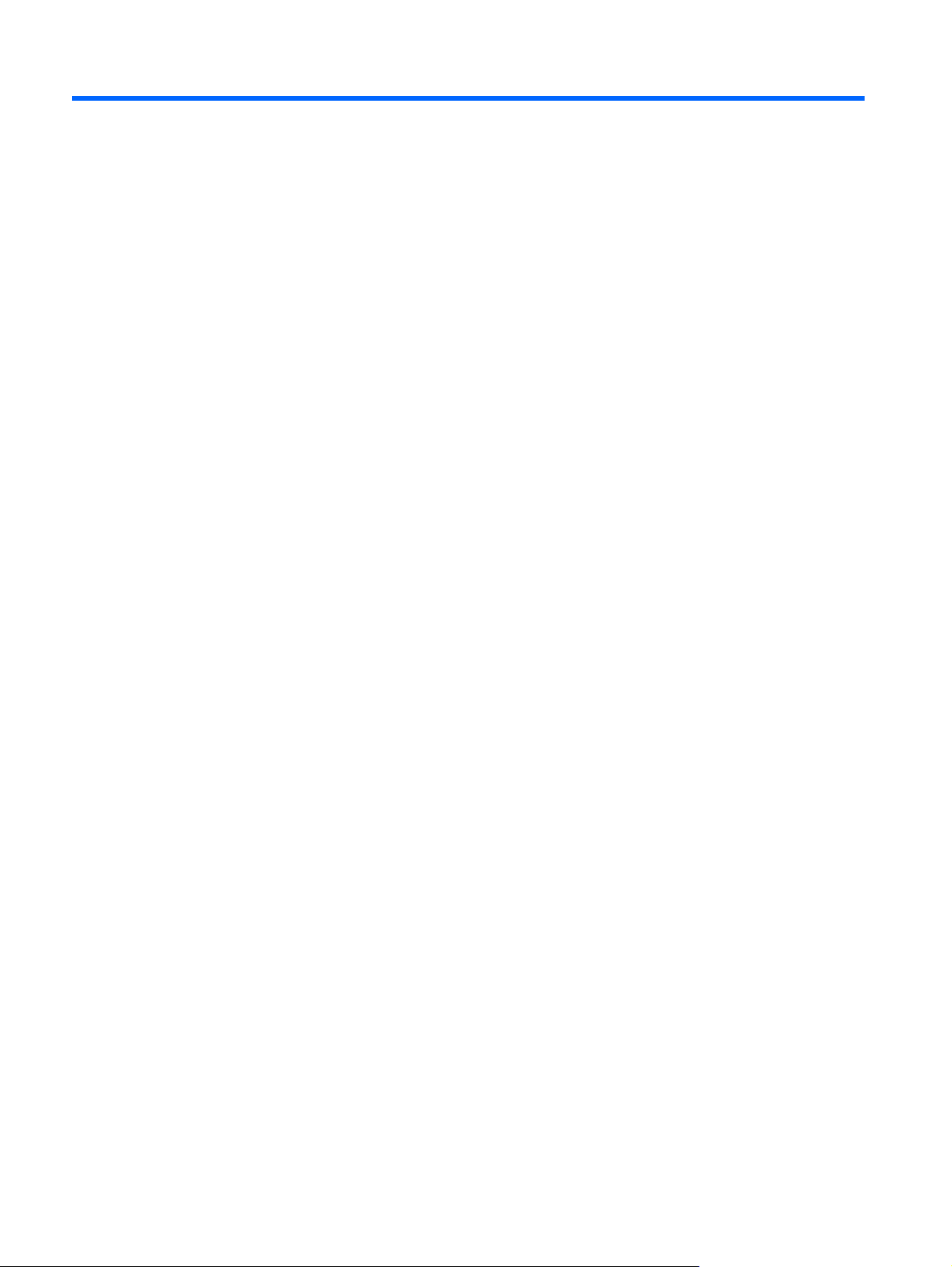
Índice Remissivo
A
aberturas de arrefecimento,
identificar 11, 13, 14
altifalantes, identificar 9
ambiente operativo 41
antenas WLAN, identificar 12
B
baía da bateria 14, 40
bateria, substituir 24
Beats Audio 1, 8, 20
botão de ejecção da unidade
óptica, identificar 10
botões
energia 7
Painel Táctil direito 5
TouchPad esquerdo 5
browser da Web, identificar 7
C
câmara Web, identificar 12
chave do produto 40
compartimento da unidade de
disco rígido, identificar 14
compartimento do módulo de
memória, identificar 14
compartimento do módulo sem
fios, identificar 14
componentes
ecrã 12
lado direito 10
lado esquerdo 11
parte frontal 9
parte inferior 14
parte posterior 13
parte superior 5
conector, alimentação 10
conector de energia, identificar
10
configuração da ligação à
Internet 16
configuração da WLAN 16
configuração sem fios 16
D
discos de recuperação 33
discos suportados 34
dispositivos apontadores
definir preferências 21
dispositivo WLAN 40
E
efectuar cópia de segurança
definições da janela
personalizada, barra de
ferramentas e da barra de
menu 36
ficheiros pessoais 36
energia, identificação do botão 7
entrada de áudio (microfone),
identificação do conector 11
etiqueta da WLAN 40
etiqueta de certificação da
comunicação sem fios 40
etiqueta do Bluetooth 40
etiqueta do certificado de
autenticidade 40
etiqueta do certificado de
autenticidade Microsoft 40
etiquetas
Bluetooth 40
certificação da comunicação
sem fios 40
certificado de autenticidade
Microsoft 40
número de série 40
regulamentação 40
WLAN 40
F
f11 35
fecho, libertação da bateria 14
fecho de libertação da bateria 14
G
gesto de beliscar do TouchPad
23
gesto de deslocamento do
TouchPad 23
gesto de zoom do TouchPad 23
gestos do TouchPad
beliscar 23
deslocamento 23
zoom 23
I
ícone do Painel Táctil, identificar
5
informações de regulamentação
etiqueta de regulamentação
40
etiquetas de certificação da
comunicação sem fios 40
ISP, utilizar 15
L
leitor de impressões digitais,
identificar 7
luz da comunicação sem fios 6
luz da unidade 10
luz da unidade óptica, identificar
10
luz da webcam, identificar 12
luz de energia, identificar 6, 10
luz de Painel Táctil desligado 5
luz de Painel Táctil ligado,
identificar 5
luz de silenciar, identificar 6
luz do caps lock, identificar 6
luz do leitor de impressões digitais,
identificar 6
luz do transformador 10
luzes
caps lock 6
energia 6, 10
sem fios 6
silenciar 6
transformador 10
unidade 10
M
microfone (entrada de áudio),
identificação do conector 11
42 Índice Remissivo
Page 49

microfones internos, identificar
12
módulo de memória
inserir 29
remover 29
substituir 28
N
nome e número do equipamento,
computador 40
número de série 40
número de série, computador 40
num lock, teclado externo 21
P
pontos de restauro 37
pontos de restauro do sistema
37
porta do monitor externo 11
porta HDMI, identificação 11
portas
HDMI 11
monitor externo 11
USB 10
USB SuperSpeed 11
portas USB, identificar 10
portas USB SuperSpeed,
identificar 11
potência de entrada 41
R
ranhura de suporte digital,
identificar 9
ranhura do cabo de segurança,
identificar 10
ranhuras
cabo de segurança 10
suporte digital 9
rato, externo
definir preferências 21
Recovery Manager 34
recuperação, sistema 34
recuperação do sistema 34
recuperar a partir da partição de
recuperação dedicada 35
recuperar a partir dos discos de
recuperação 35
rede sem fios, ligar 16
rede sem fios (WLAN),
equipamento necessário 16
router sem fios, configurar 17
S
sistema operativo
chave do produto 40
etiqueta do certificado de
autenticidade Microsoft 40
subwoofer, identificar 14
T
tampa do compartimento do
módulo de memória, retirar 29
tecla b, identificar 8
tecla com o logótipo do Windows,
identificar 8
tecla de aplicações do Windows,
identificar 8
tecla de atalho das configurações
dos baixos 20
tecla de atalho das informações do
sistema 20
teclado, externo
num lock 21
teclado numérico
identificar 20
integrado 9
teclado numérico, externo
utilizar 21
teclado numérico integrado,
identificar 9, 20
tecla esc, identificar 8
tecla fn, identificar 8, 19
tecla num lk, identificar 9, 20
teclas
acção 9
aplicações Windows 8
b8
esc 8
fn 8
logótipo do Windows 8
num lk 9
teclas de acção
Ajuda e Suporte 18
alternar a imagem do ecrã 18
aumentar a luminosidade do
ecrã 18
aumentar volume 19
diminui a luminosidade do
ecrã 18
identificar 9
nova faixa 19
parar 18
reduzir volume 19
reproduzir, pausa, retomar 18
sem fios 19
silenciar volume 19
teclas de atalho
configurações dos baixos 20
descrição 19
mostrar informações do
sistema 20
utilizar 19
teclas de atalho do teclado,
identificar 19
tomada de rede, identificar 11
tomada RJ-45 (rede), identificar
11
tomadas
entrada de áudio (microfone)
11
rede 11
RJ-45 (rede) 11
saída de áudio
(auscultadores) 11
tomadas de saída de áudio
(auscultadores), identificar 11
tomadas de saída de áudio dos
auscultadores 11
TouchPad
botões 5
utilizar 21
U
unidade de disco rígido
instalar 27
remover 25
unidade óptica, identificar 10
utilizar o restauro do sistema 37
V
viajar com o computador 40
W
webcam, identificar 12
WLAN
ligar 16
proteger 17
Z
zona do Painel Táctil, identificar
5
Índice Remissivo 43
